Page 1
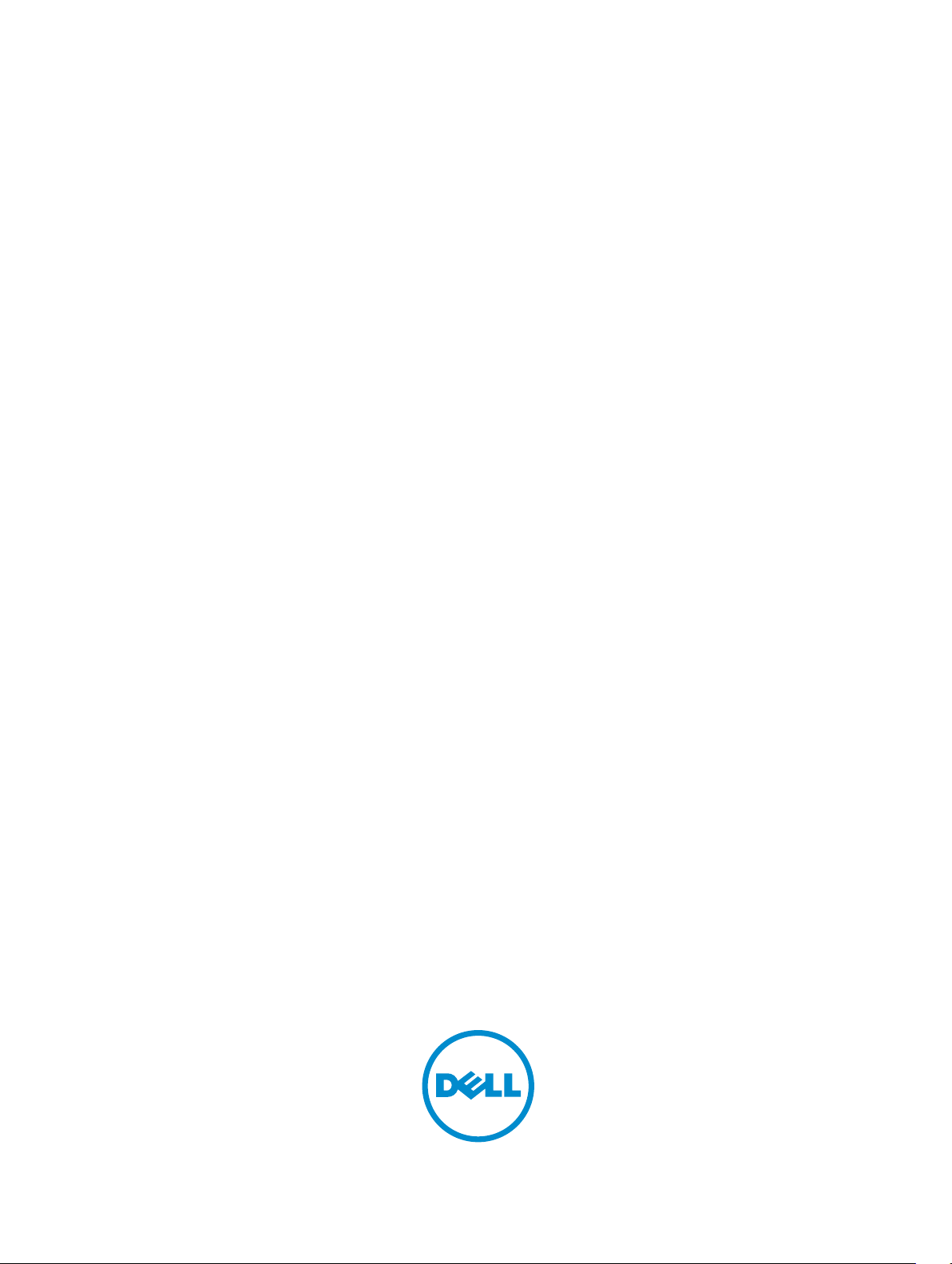
Dell Latitude 3540
Ägarens handbok
Regleringsmodell: P28F
Regleringstyp: P28F004
Page 2
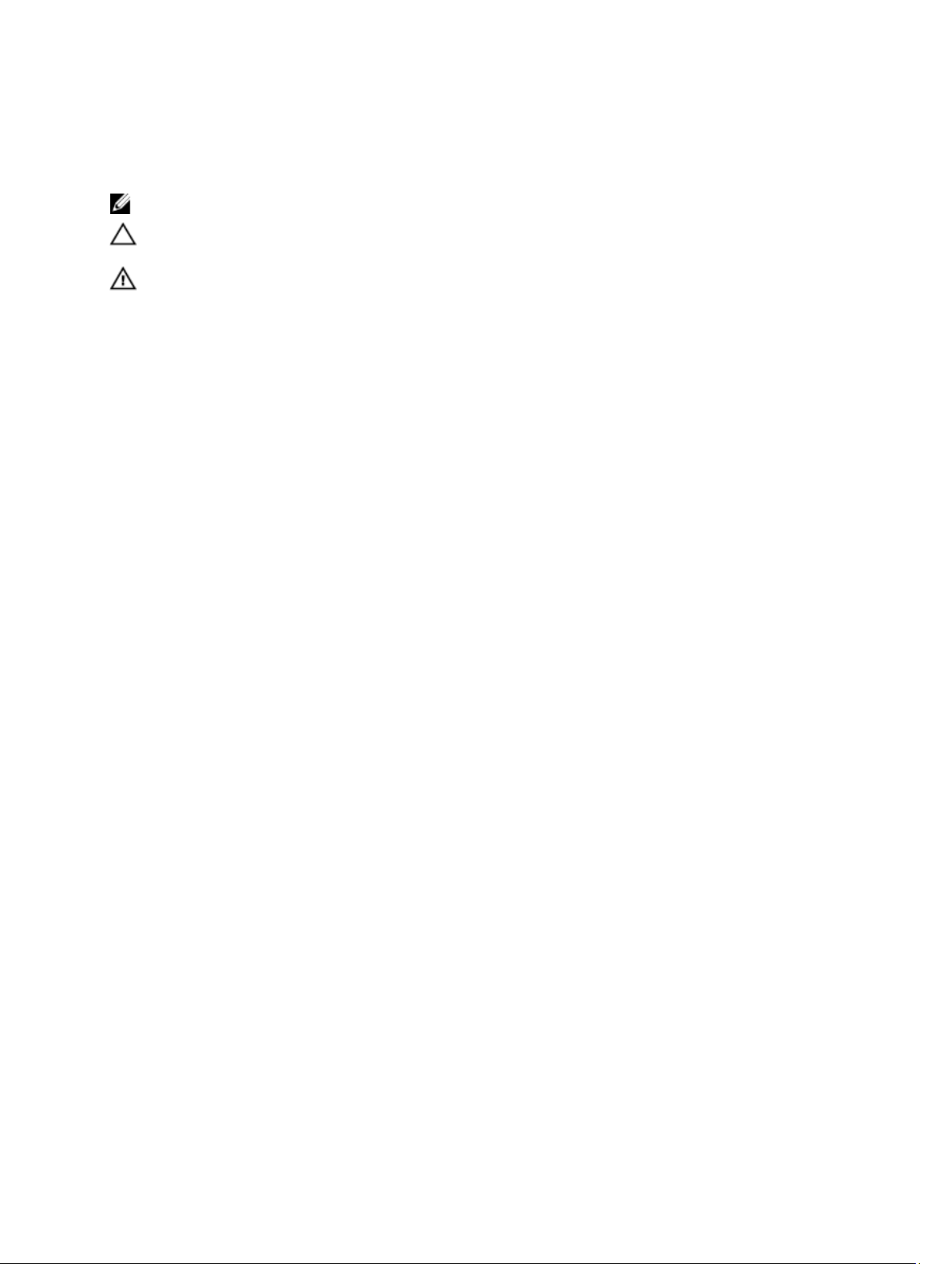
Upplysningar och varningar
OBS: Ger viktig information som kan hjälpa dig att få ut mer av datorn.
CAUTION: VIKTIGT! Indikerar risk för skada på maskinvaran eller förlust av data, samt ger information om hur du
undviker problemet.
VARNING: En varning signalerar risk för egendomsskada, personskada eller dödsfall.
© 2013 Dell Inc.
Varumärken som återfinns i denna text:
Latitude ON
Centrino
registrerat varumärke och
varumärken som tillhör Advanced Micro Devices, Inc.
startknappen och
länder.
spelare.
Wi-Fi
®
™
och
,
OptiPlex
Celeron
™
®
™
Vostro
,
är registrerade varumärken eller varumärken som tillhör Intel Corporation i USA och andra länder.
AMD Opteron
®
Office Outlook
™
Blu-ray Disc
Bluetooth
®
är ett registrerat varumärke som tillhör Wireless Ethernet Compatibility Alliance, Inc.
är ett varumärke som tillhör Blu-ray Disc Association (BDA) och är licensierad för användning på skivor och i
®
-ordmärket är ett registrerat varumärke som tillhör
är antingen varumärken eller registrerade varumärken som tillhör Microsoft i USA och/eller andra
Dell
Wi-Fi Catcher
och
™
™
, DELL-logotypen,
™
,
AMD Phenom
Microsoft
Dell Precision
är varummärken som tillhör Dell Inc.
™
,
AMD Sempron
®
,
™
Windows
Bluetooth
2013 – 09
Rev. A00
™
,
Precision ON
,
AMD Athlon
®
,
MS-DOS
®
SIG, Inc. och används av Dell Inc. under licens.
™
,
ExpressCharge
®
Intel
™
,
ATI Radeon
®
,
Windows Vista
Pentium
,
™
,
Latitude
®
®
Xeon
,
™
och
ATI FirePro
®
, Windows Vista-
Core
,
™
,
™
AMD
™
Atom
,
är
®
är ett
™
,
Page 3

Innehåll
1 Arbeta med datorn......................................................................................................................5
Innan du arbetar inuti datorn....................................................................................................................................5
Stänga av datorn.......................................................................................................................................................6
När du har arbetat inuti datorn.................................................................................................................................6
2 Ta bort och installera komponenter.........................................................................................9
Systemöversikt......................................................................................................................................................... 9
Rekommenderade verktyg......................................................................................................................................10
Ta bort SD-kortet.................................................................................................................................................... 10
Installera SD-kortet.................................................................................................................................................11
Ta bort batteriet...................................................................................................................................................... 11
Installera batteriet.................................................................................................................................................. 11
Ta bort åtkomstpanelen..........................................................................................................................................11
Installera åtkomstpanelen...................................................................................................................................... 12
Ta bort minnesmodulen.......................................................................................................................................... 12
Installera minnesmodulen...................................................................................................................................... 12
Ta bort hårddisken..................................................................................................................................................13
Installera hårddisken..............................................................................................................................................14
Ta bort den optiska enheten...................................................................................................................................14
Installera den optiska enheten............................................................................................................................... 15
Ta bort tangentbordet.............................................................................................................................................15
Installera tangentbordet.........................................................................................................................................17
Ta bort WLAN-kortet.............................................................................................................................................. 17
Installera WLAN kortet...........................................................................................................................................17
Ta bort handledsstödet...........................................................................................................................................18
Installera handledsstödet.......................................................................................................................................20
Ta bort I/O-kortet (indata/utdata)............................................................................................................................20
Installera I/O-kortet (indata/utdata)........................................................................................................................21
Ta bort moderkortet................................................................................................................................................21
Installera moderkortet............................................................................................................................................ 22
Ta bort knappcellsbatteriet.....................................................................................................................................23
Installera knappcellsbatteriet.................................................................................................................................23
Ta bort kylflänsen................................................................................................................................................... 24
Installera kylflänsen................................................................................................................................................24
Ta bort systemfläkten............................................................................................................................................. 25
Installera systemfläkten..........................................................................................................................................25
Ta bort högtalarna.................................................................................................................................................. 26
Installera högtalarna.............................................................................................................................................. 27
Page 4
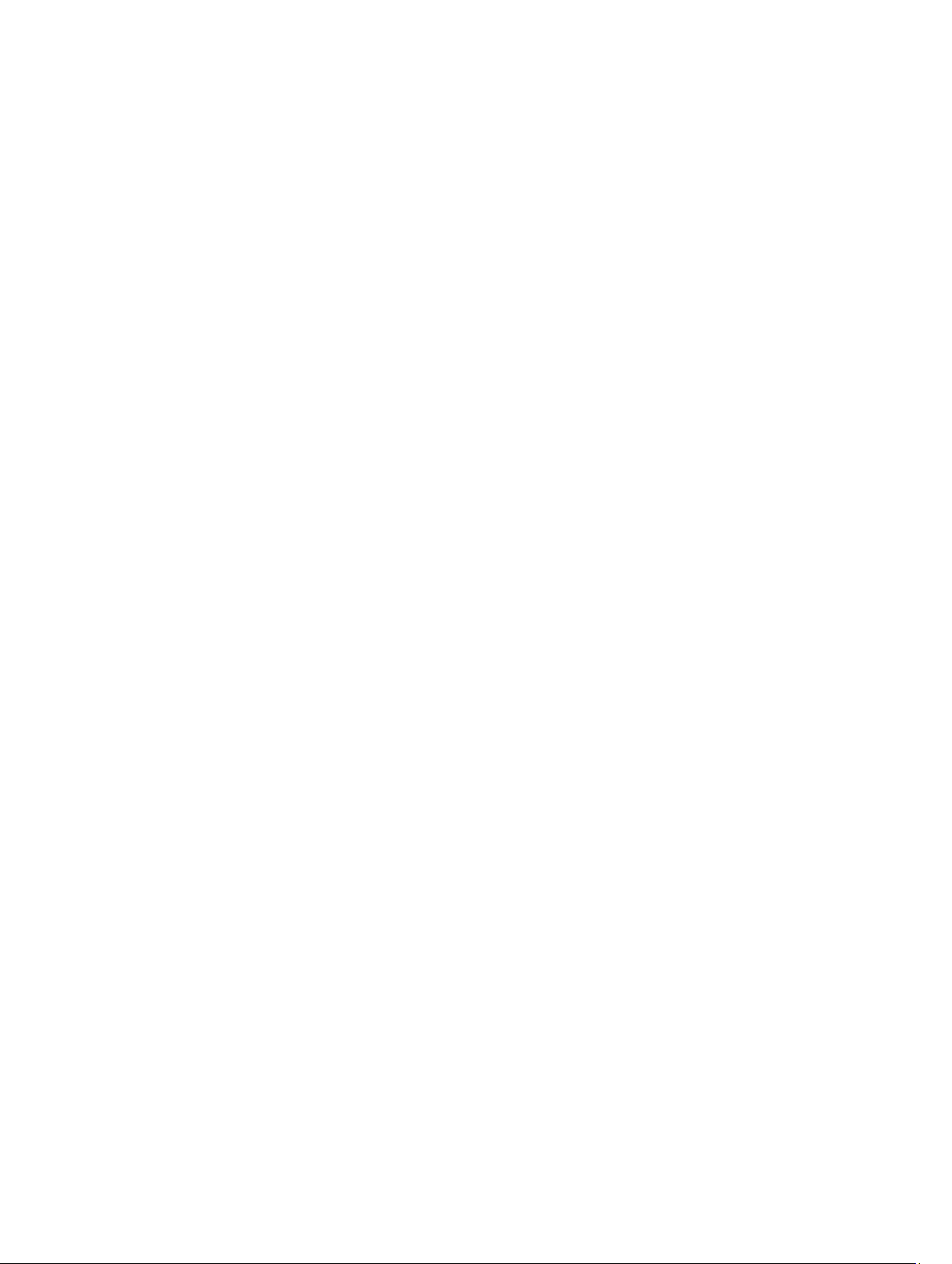
Ta bort bildskärmsmonteringen (pekskärm)...........................................................................................................27
Installera bildskärmsmonteringen (pekskärm).......................................................................................................28
Ta bort bildskärmsmonteringen..............................................................................................................................29
Installera bildskärmsmonteringen..........................................................................................................................30
Ta bort strömbrytaren.............................................................................................................................................30
Installera strömbrytaren.........................................................................................................................................31
Ta bort bildskärmsramen........................................................................................................................................31
Installera bildskärmsramen.................................................................................................................................... 32
Ta bort bildskärmsgångjärnen................................................................................................................................33
Installera bildskärmsgångjärnen............................................................................................................................34
Ta bort bildskärmspanelen..................................................................................................................................... 34
Installera bildskärmspanelen................................................................................................................................. 35
Ta bort kameramodulen..........................................................................................................................................36
Installera kameramodulen......................................................................................................................................36
3 Systeminstallationsprogrammet.............................................................................................39
Startsekvens...........................................................................................................................................................39
Navigeringstangenter.............................................................................................................................................39
Alternativ i systeminstallationsprogrammet...........................................................................................................40
Uppdatera BIOS .....................................................................................................................................................43
System- och installationslösenord......................................................................................................................... 43
Tilldela ett system- och installationslösenord................................................................................................. 44
Radera eller ändra ett befintligt system- och/eller installationslösenord........................................................44
4 Felsökning ..................................................................................................................................47
Förbättrad systemutvärderingsdiagnostik före start (ePSA)..................................................................................47
Lampor för enhetsstatus.........................................................................................................................................47
Lampor för batteristatus......................................................................................................................................... 48
Pipkoder..................................................................................................................................................................48
Lysdiodfelkoder.......................................................................................................................................................49
5 Specifikationer...........................................................................................................................51
6 Kontakta Dell..............................................................................................................................57
Page 5
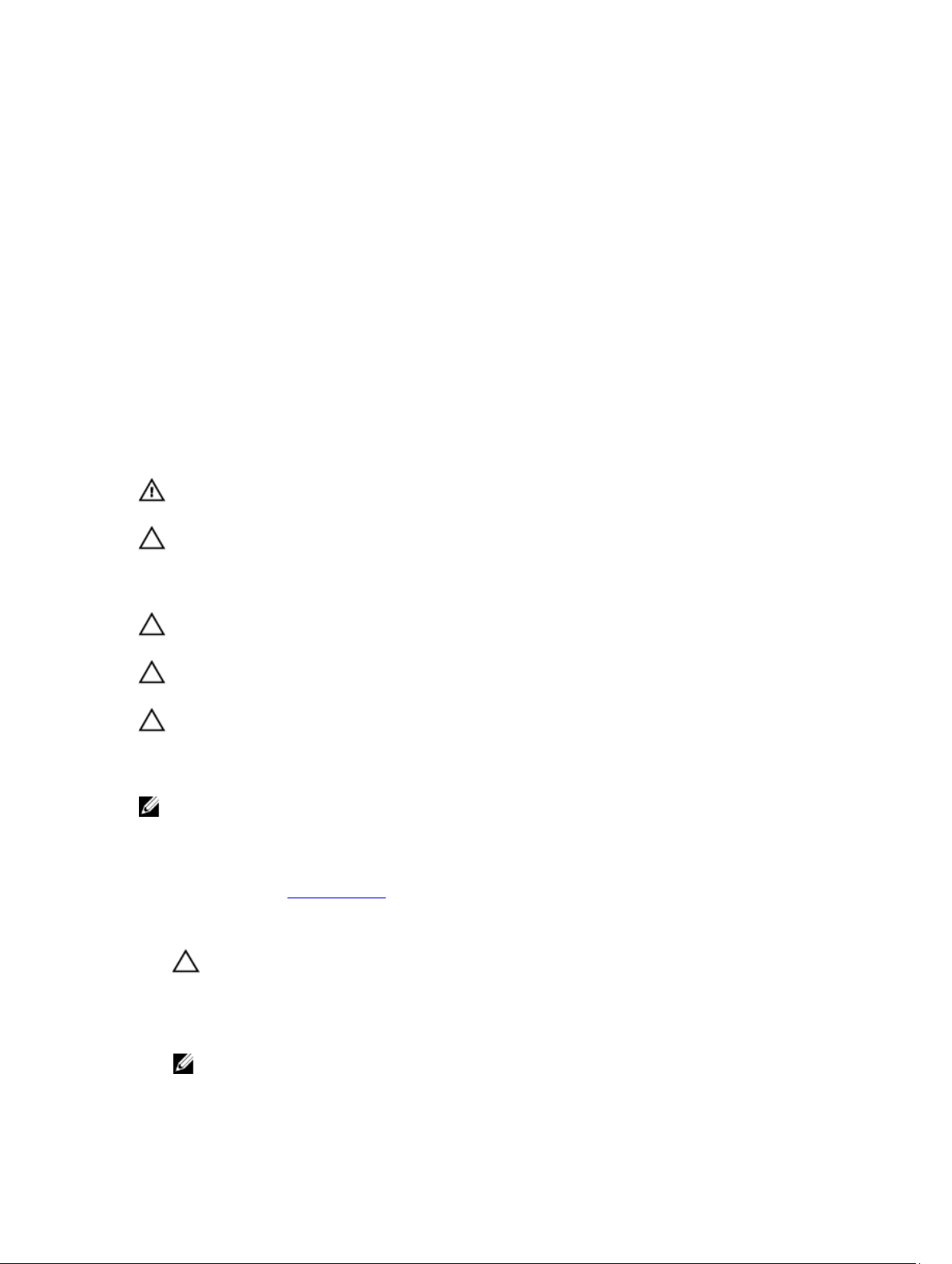
1
Arbeta med datorn
Innan du arbetar inuti datorn
Följ säkerhetsanvisningarna nedan för att skydda dig och datorn mot potentiella skador. Om inget annat anges förutsätts
i varje procedur i det här dokumentet att följande villkor har uppfyllts:
• Du har utfört stegen i Arbeta inuti datorn.
• Du har läst säkerhetsinformationen som medföljde datorn.
• En komponent kan ersättas eller – om du köper den separat – monteras i omvänd ordning jämfört med
borttagningsproceduren.
VARNING: Innan du utför något arbete inuti datorn ska du läsa säkerhetsanvisningarna som medföljde datorn. Mer
säkerhetsinformation finns på hemsidan för regelefterlevnad på www.dell.com/regulatory_compliance .
CAUTION: Många reparationer får endast utföras av behörig tekniker. Du bör bara utföra felsökning och enkla
reparationer som beskrivs i produktdokumentationen eller instruerats av supportteamet online eller per telefon.
Skada som uppstår p.g.a. service som inte godkänts av Dell täcks inte av garantin. Läs och följ
säkerhetsanvisningarna som medföljer produkten.
CAUTION: Undvik elektrostatiska urladdningar genom att jorda dig själv. Använd ett antistatarmband eller vidrör en
omålad metallyta (till exempel en kontakt på datorns baksida) med jämna mellanrum.
CAUTION: Hantera komponenter och kort varsamt. Rör inte komponenterna eller kontakterna på ett kort. Håll kortet
i kanterna eller i metallfästet. Håll alltid en komponent, t.ex. en processor, i kanten och aldrig i stiften.
CAUTION: När du kopplar bort en kabel ska du alltid dra i kontakten eller i dess dragflik, inte i själva kabeln. Vissa
kablar har kontakter med låsflikar. Tryck i så fall in låsflikarna innan du kopplar ur kabeln. Dra isär kontakterna rakt
ifrån varandra så att inga kontaktstift böjs. Se även till att båda kontakterna är korrekt inriktade innan du kopplar in
kabeln.
OBS: Färgen på datorn och vissa komponenter kan skilja sig från de som visas i det här dokumentet.
För att undvika att skada datorn ska du utföra följande åtgärder innan du börjar arbeta i den.
1. Se till att arbetsytan är ren och plan så att inte datorkåpan skadas.
2. Stäng av datorn (se Stänga av datorn).
3. Om datorn är ansluten till en dockningsenhet (dockad) som en mediabas (tillval) eller ett extrabatteri (tillval) kopplar
du bort den.
CAUTION: Nätverkskablar kopplas först loss från datorn och sedan från nätverksenheten.
4. Koppla bort alla externa kablar från datorn.
5. Koppla loss datorn och alla anslutna enheter från eluttagen.
6. Stäng skärmen och lägg datorn upp och ned på en plan yta.
OBS: När du ska utföra service på datorn måste du först ta ut huvudbatteriet. I annat fall kan moderkortet
skadas.
5
Page 6
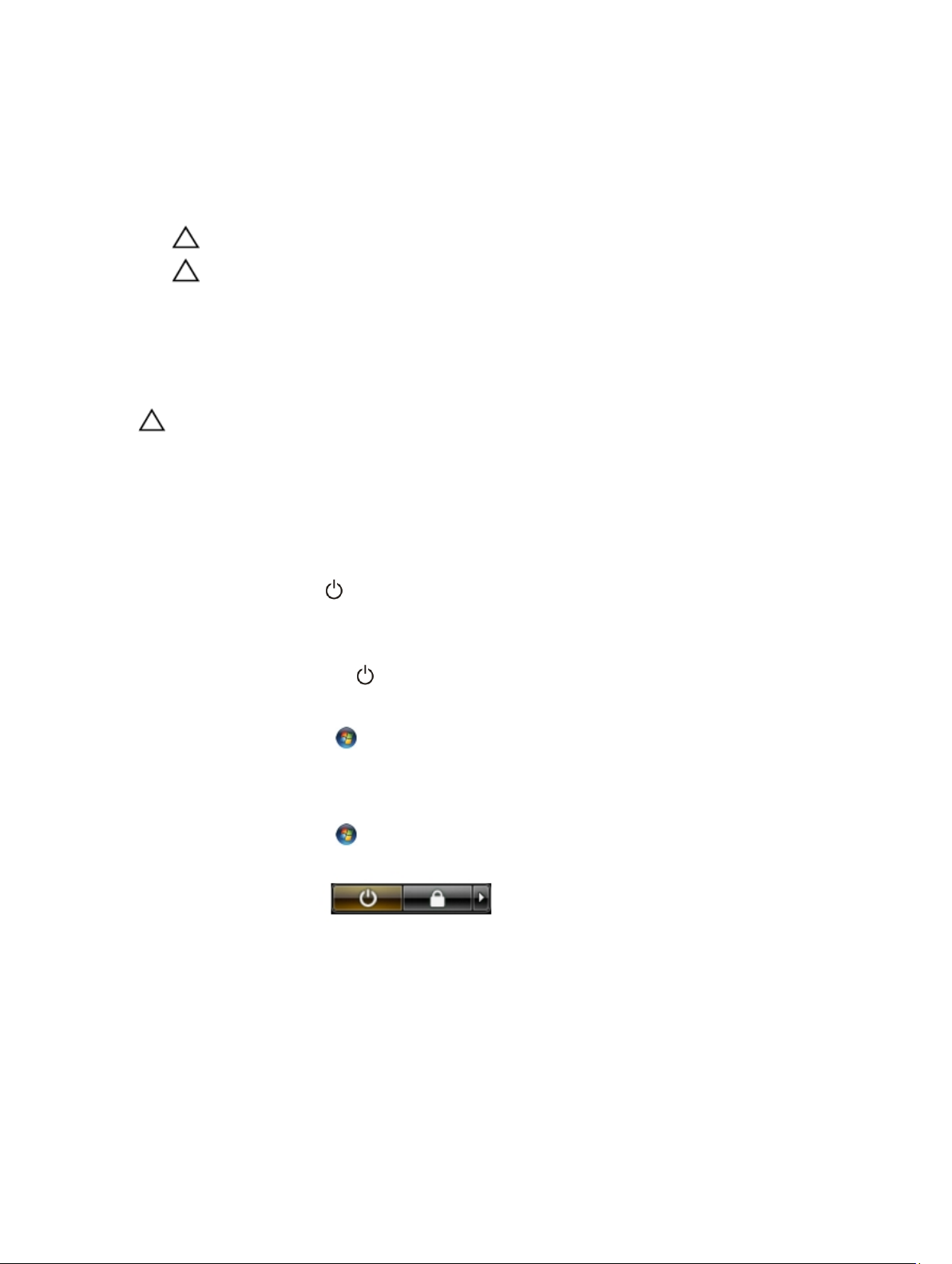
7. Ta bort huvudbatteriet.
8. Vänd datorn rätt.
9. Öppna skärmen.
10. Tryck på strömbrytaren så att moderkortet jordas.
CAUTION: Undvik elektriska stötar genom att alltid koppla loss datorn från eluttaget innan du öppnar skärmen.
CAUTION: Jorda dig genom att röra vid en omålad metallyta, till exempel metallen på datorns baksida, innan
du vidrör något inuti datorn. Medan du arbetar bör du med jämna mellanrum röra vid en olackerad metallyta
för att avleda statisk elektricitet som kan skada de inbyggda komponenterna.
11. Ta bort installerade ExpressCard-kort och smartkort från deras fack.
Stänga av datorn
CAUTION: Undvik dataförlust genom att spara och stänga alla öppna filer och avsluta alla program innan du
stänger av datorn.
1. Stäng av operativsystemet:
– I Windows 8:
* Med en pekaktiverad enhet:
a. Svep från högerkanten på skärmen, öppna menyn med snabbknappar och välj Inställningar.
b. Välj och välj sedan Avsluta
* Med en mus:
a. Peka på det övre högra hörnet på skärmen och klicka på Inställningar.
b. Klicka på och välj sedan Avsluta.
– I Windows 7:
1. Klicka på Start .
2. Klicka på Stäng av.
eller
1. Klicka på Start .
2. Klicka på pilen i det nedre högra hörnet av Start-menyn (se bilden nedan) och klicka sedan på Stäng
av.
2. Kontrollera att datorn och alla anslutna enheter är avstängda. Om inte datorn och de anslutna enheterna
automatiskt stängdes av när du avslutade operativsystemet så håller du strömbrytaren intryckt i ungefär 4 sekunder
för att stänga av dem.
När du har arbetat inuti datorn
När du har utfört utbytesprocedurerna ser du till att ansluta de externa enheterna, korten, kablarna osv. innan du startar
datorn.
6
Page 7
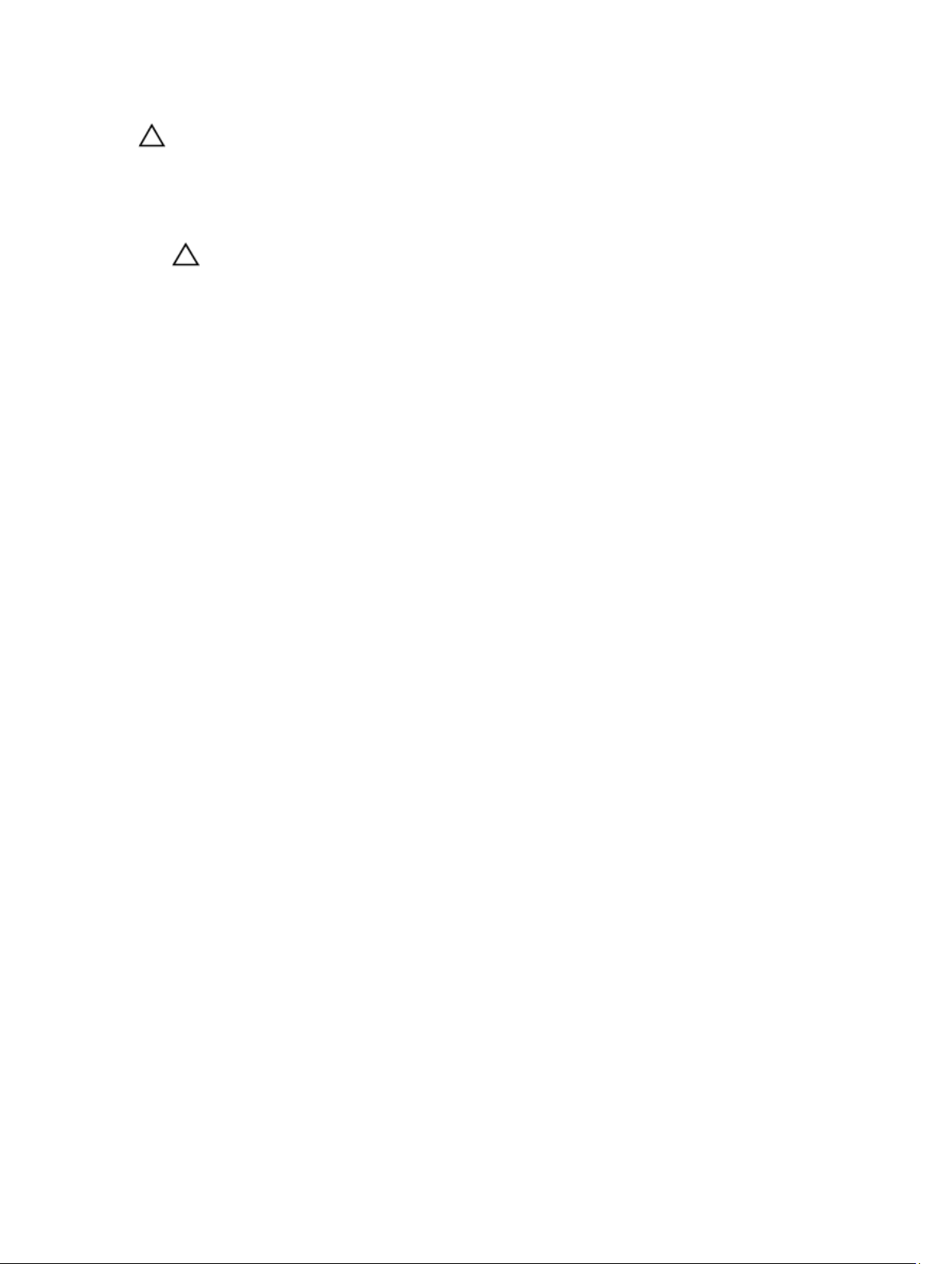
CAUTION: Undvik skada på datorn genom att endast använda batteriet som är utformat för den här Dell-datorn.
Använd inte batterier som är utformade för andra Dell-datorer.
1. Anslut externa enheter som portreplikator, extrabatteri eller mediabas, och sätt tillbaka alla kort som ExpressCardkort.
2. Anslut eventuella telefon- eller nätverkskablar till datorn.
CAUTION: Anslut alltid nätverkskablar till nätverksenheten först och sedan till datorn.
3. Sätt tillbaka batteriet.
4. Anslut datorn och alla anslutna enheter till eluttagen.
5. Starta datorn.
7
Page 8
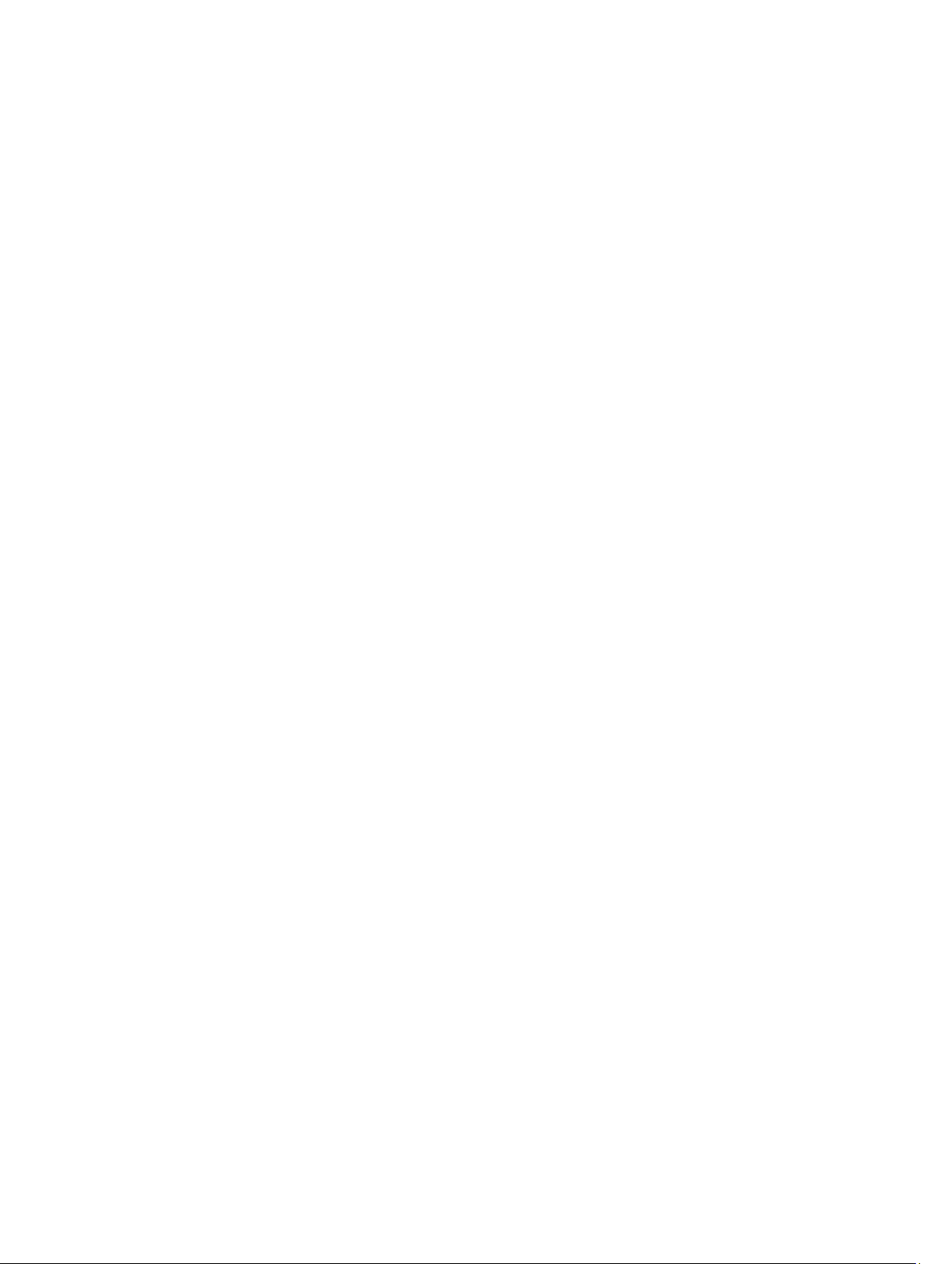
8
Page 9

Ta bort och installera komponenter
Det här avsnittet ger detaljerad information om hur man tar bort och installerar komponenter i datorn.
Systemöversikt
2
1. minnesmoduler
2. fack för SD-kort
3. hårddisken
4. den optiska enheten
5. batterifack
9
Page 10
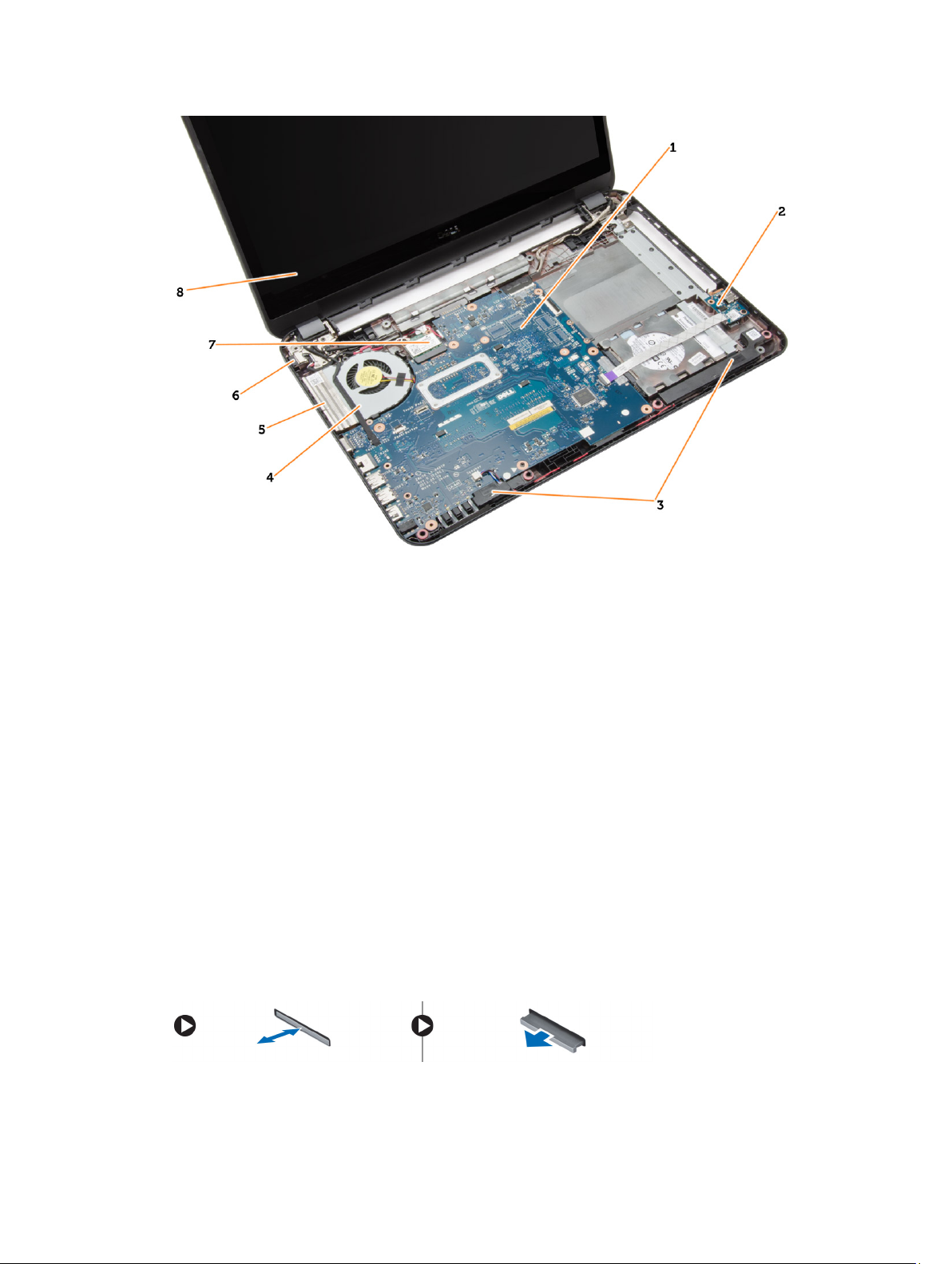
1. moderkortet
2. I/O-kort
3. högtalare
4. systemfläkten
5. kylfläns
6. strömkontakt
7. WLAN-kortet
8. bildskärm
Rekommenderade verktyg
Procedurerna i detta dokument kan kräva att följande verktyg används:
• Liten spårskruvmejsel
• Stjärnskruvmejsel storlek 0
• Stjärnskruvmejsel storlek 1
• Liten plastrits
• CD-skiva med BIOS-uppdateringsprogram
Ta bort SD-kortet
1. Följ anvisningarna i
2. Tryck in SD-minneskortet för att lossa det från datorn.
10
Innan du arbetar inuti datorn
.
Page 11

Installera SD-kortet
1. Tryck in minneskortet i facket tills det snäpps på plats.
2. Följ anvisningarna i
När du har arbetat inuti datorn
.
Ta bort batteriet
1. Följ anvisningarna i
2. Skjut frigöringahakarna utåt så att batteriet avspärras och lyft bort batteriet från datorn.
Innan du arbetar inuti datorn
.
Installera batteriet
1. Skjut in batteriet i facket tills det klickar på plats.
2. Följ anvisningarna i
När du har arbetat inuti datorn
.
Ta bort åtkomstpanelen
1. Följ anvisningarna i
2. Ta bort batteriet.
3. Lossa fästskruvarna som håller fast åtkomstpanelen och ta bort den från datorn.
Innan du arbetar inuti datorn
.
11
Page 12
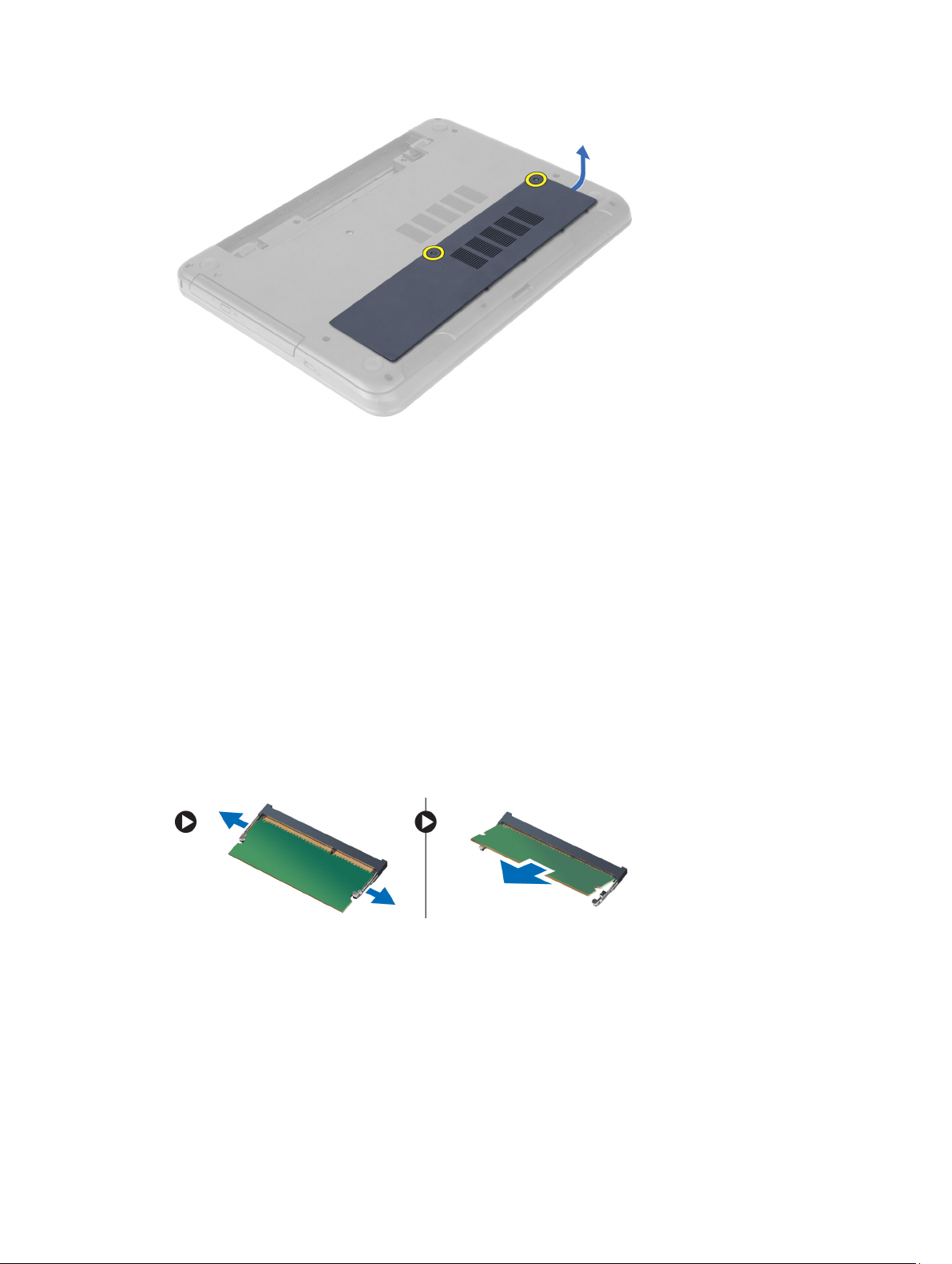
Installera åtkomstpanelen
1. Skjut in åtkomstpanelen i sin kortplats.
2. Dra åt skruvarna som håller fast åtkomstpanelen i datorn.
3. Installera batteriet.
4. Följ anvisningarna i
När du har arbetat inuti datorn
.
Ta bort minnesmodulen
1. Följ anvisningarna i
2. Ta bort:
a) batteri
b) SD-kortet
c) åtkomstpanel
3. Bänd bort spärrhakarna från minnesmodulen tills den hoppar upp. Ta bort minnesmodulen från sockeln på
moderkortet.
Innan du arbetar inuti datorn
.
Installera minnesmodulen
1. För in minnesmodulen i minnessockeln och tryck tills minnet klickar fast på plats.
2. Installera:
a) åtkomstpanel
b) SD-kortet
c) batteri
12
Page 13
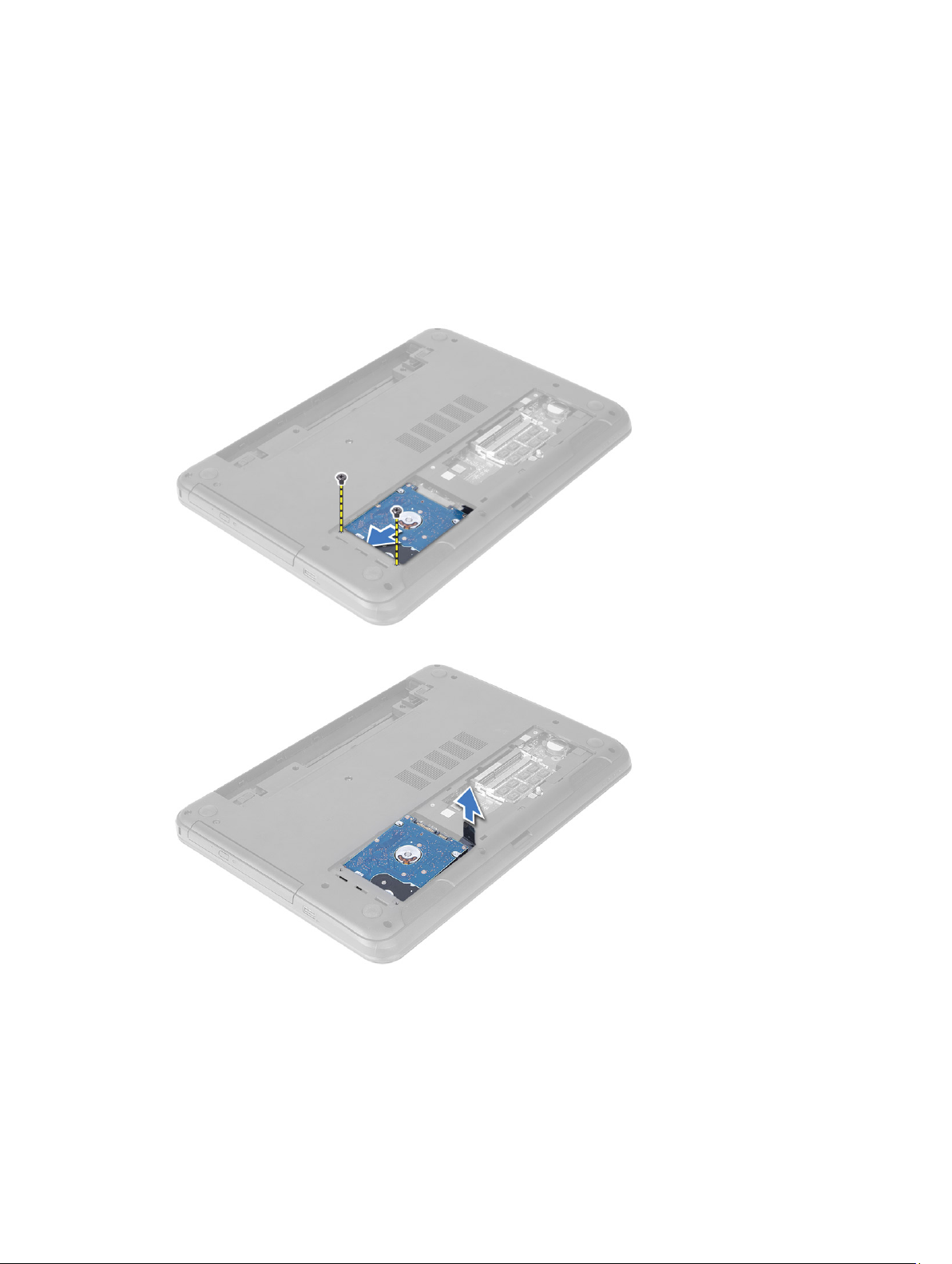
3. Följ anvisningarna i
När du har arbetat inuti datorn
Ta bort hårddisken
.
1. Följ anvisningarna i
2. Ta bort:
a) batteri
b) SD-kortet
c) åtkomstpanel
3. Ta bort skruvarna som håller fast hårddisken i datorn.
4. Skjut på hårddisken så att den lossar från kontakten. Lyft i fliken och ta bort hårddisken från datorn.
Innan du arbetar inuti datorn
.
5. Ta bort skruvarna som håller fast hårddiskhållaren. Lyft upp haken och ta bort hårddiskhållaren från hårddisken.
13
Page 14
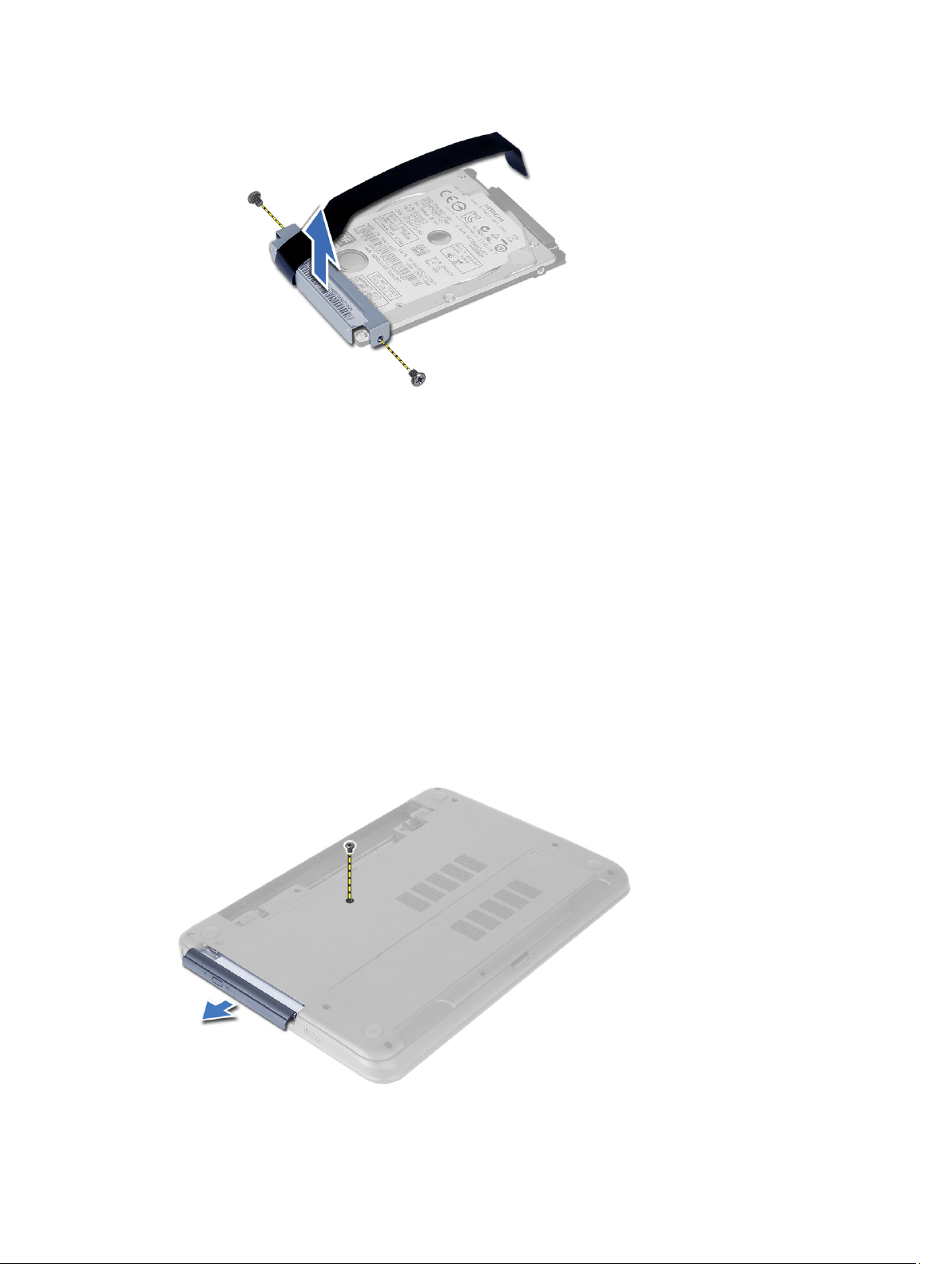
Installera hårddisken
1. Sätt hårddisken på plats i hårddiskhållaren och säkra haken.
2. Dra åt skruvarna som håller fast hårddiskhållaren i datorn.
3. Skjut in hårddisken i tillhörande fack i datorn.
4. Dra åt skruvarna som håller fast hårddisken i datorn.
5. Installera:
a) åtkomstpanel
b) SD-kortet
c) batteri
6. Följ anvisningarna i
När du har arbetat inuti datorn
.
Ta bort den optiska enheten
1. Följ anvisningarna i
2. Ta bort batteriet.
3. Ta bort skruven som håller fast den optiska enheten och skjut ut den optiska enheten ur enhetsuttaget.
14
Innan du arbetar inuti datorn
.
Page 15
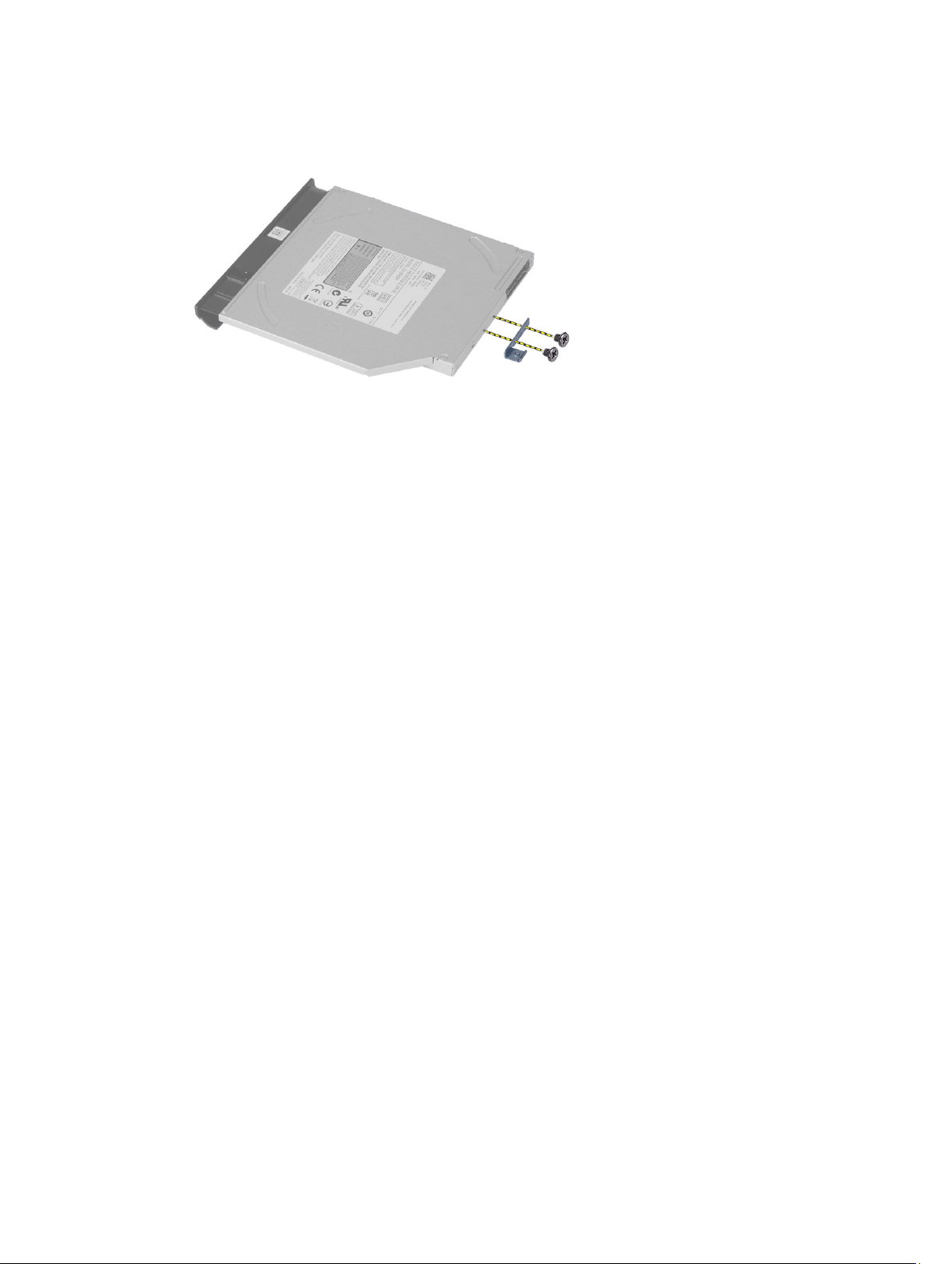
4. Ta bort skruvarna som håller fast den optiska enhetshållaren i den optiska enheten. Ta bort den optiska
enhetshållaren från den optiska enheten.
Installera den optiska enheten
1. Placera den optiska enhetshållaren på den optiska enheten.
2. Dra åt skruvarna som håller fast den optiska enhetshållaren i den optiska enheten.
3. Skjut in den optiska enheten i enhetsfacket i datorn.
4. Dra åt skruven som håller fast den optiska enheten i datorn.
5. Installera batteriet.
6. Följ anvisningarna i
När du har arbetat inuti datorn
.
Ta bort tangentbordet
1. Följ anvisningarna i
2. Ta bort batteriet.
3. Lossa tangentbordet genom att trycka på flikarna på handledsstödet.
Innan du arbetar inuti datorn
.
15
Page 16
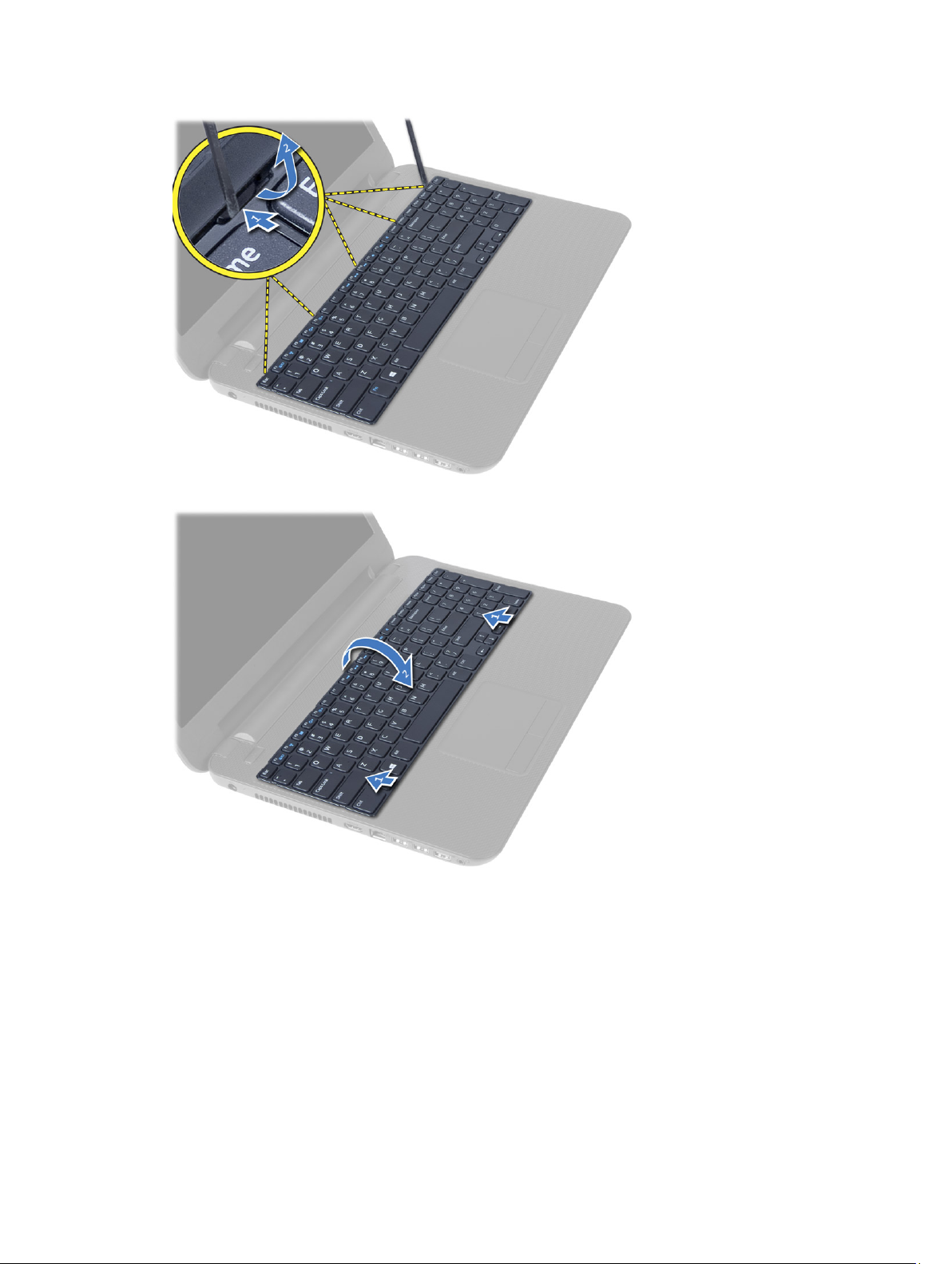
4. Skjut tangentbordet mot bildskärmsmonteringen och vänd tangentbordet över handledsstödet.
5. Koppla bort bildskärmskabeln från kontakten på moderkortet och lyft av tangentbordet från handledsstödet.
16
Page 17
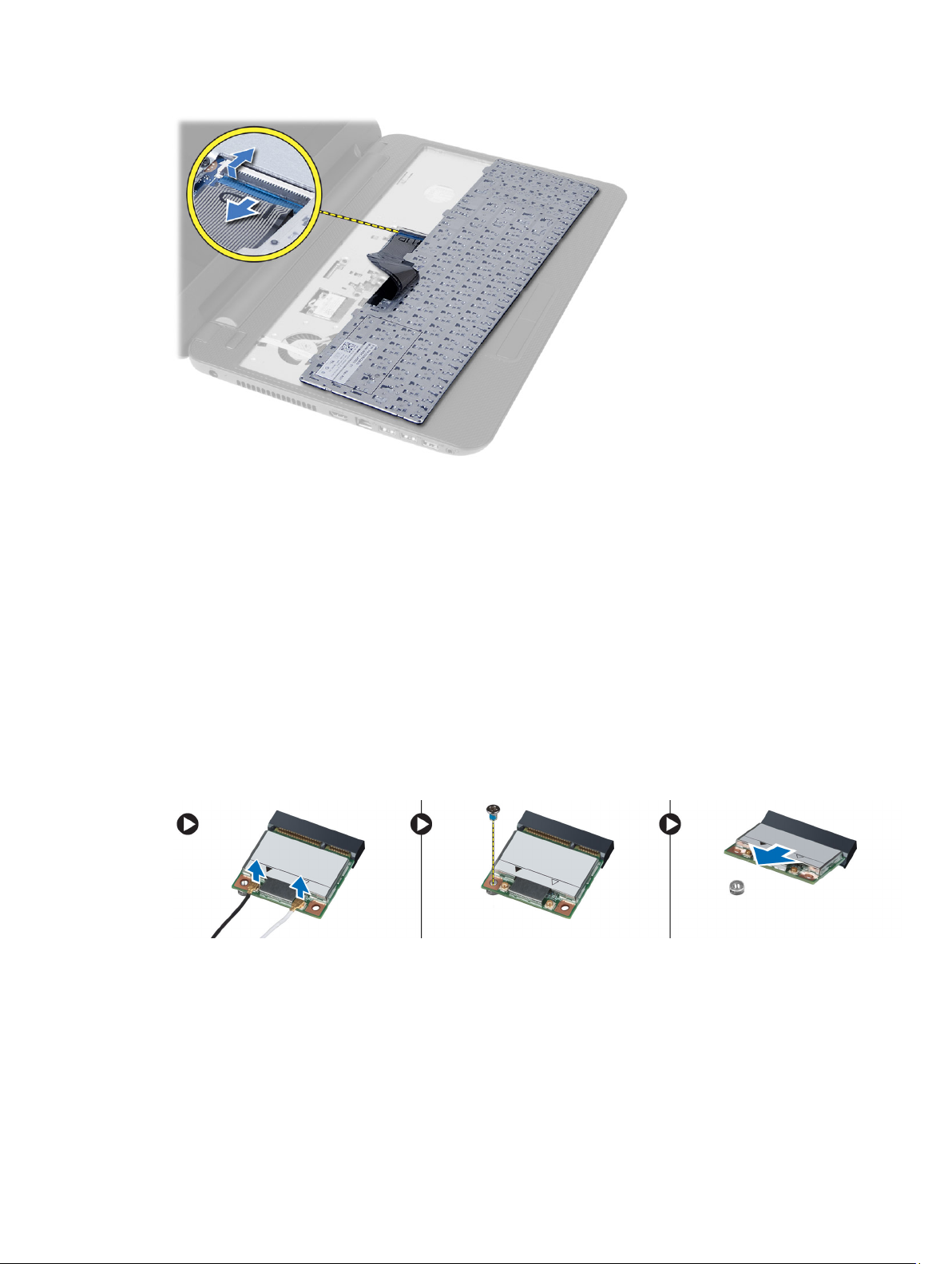
Installera tangentbordet
1. Anslut tangentbordskabeln till kontakten på moderkortet.
2. Skjut in tangentbordet på plats i datorn och snäpp fast det.
3. Installera batteriet.
4. Följ anvisningarna i
När du har arbetat inuti datorn
.
Ta bort WLAN-kortet
1. Följ anvisningarna i
2. Ta bort:
a) batteri
b) tangentbord
3. Koppla ur antennkablarna, ta bort skruven som fäster WLAN-kortet till moderkortet och lyft WLAN-kortet från
datorn.
Innan du arbetar inuti datorn
.
Installera WLAN kortet
1. Sätt i WLAN-kortet i kontakten med en 45-graders vinkel i kortplatsen.
2. Anslut antennkablarna till respektive kontakter enligt markeringarna på WLAN-kortet.
3. Dra åt skruven som håller fast WLAN-kortet i datorn.
4. Installera:
17
Page 18
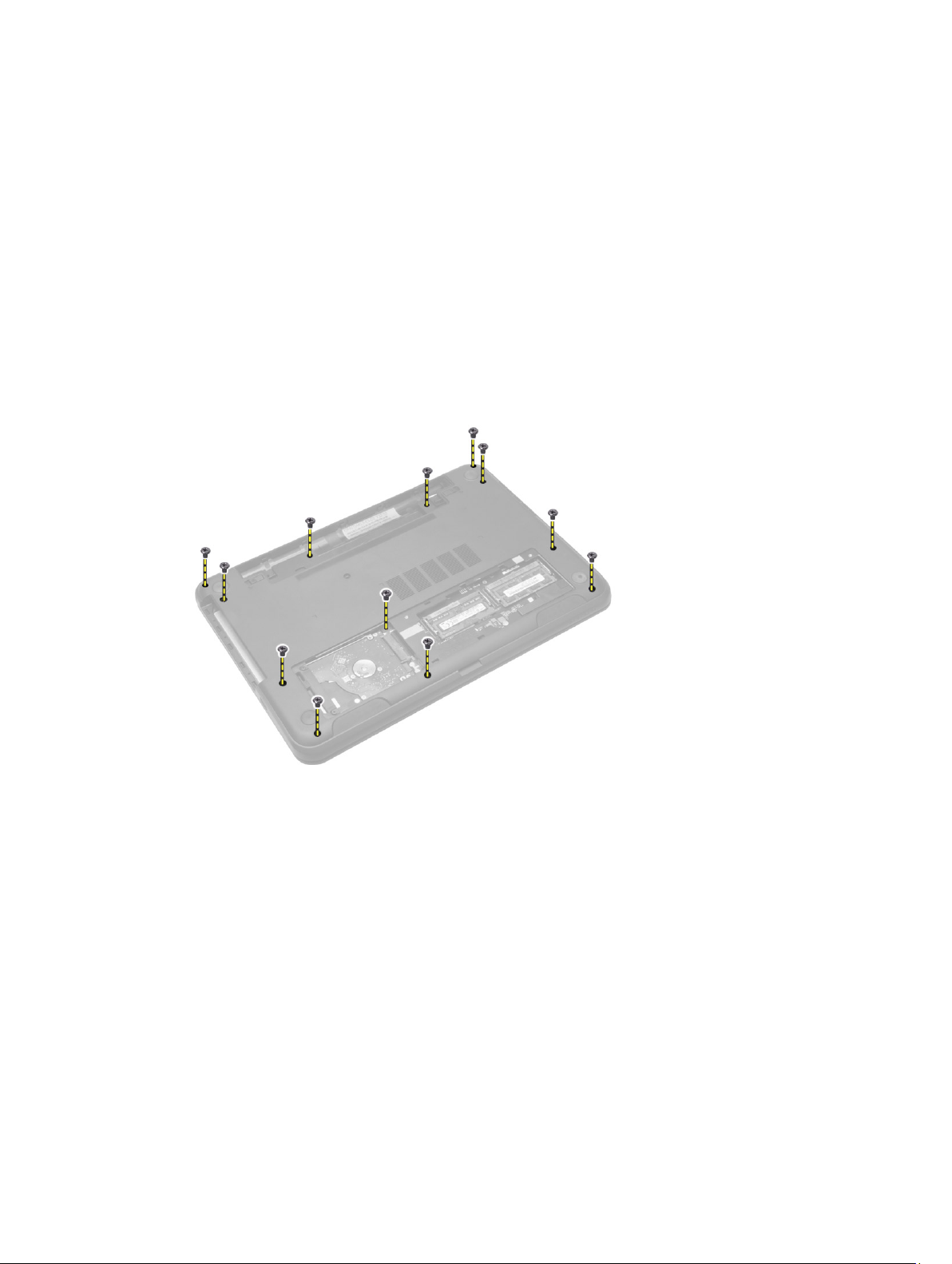
a) tangentbord
b) batteri
5. Följ anvisningarna i
När du har arbetat inuti datorn
Ta bort handledsstödet
.
1. Följ anvisningarna i
2. Ta bort:
a) batteri
b) SD-kortet
c) åtkomstpanel
d) hårddisken
e) optisk enhet
f) tangentbord
3. Ta bort skruvarna som håller fast handledsstödet i datorn.
Innan du arbetar inuti datorn
.
4. Vänd datorn upp och ned och koppla bort kablarna för pekskivan och strömbrytaren från moderkortet.
18
Page 19

5. Ta bort skruvarna som håller fast handledsstödet i moderkortet. Lyft på flikarna på handledsstödet och lossa dem
från urtagen i datorn.
6. Lyft upp handledsstödet med en 45 graders vinkel och ta bort det från datorn.
19
Page 20

Installera handledsstödet
1. Rikta in handledsstödet och tryck på det på datorn tills det snäpper på plats på alla sidor.
2. Anslut kablarna för pekskivan och strömbrytaren till moderkortet.
3. Dra åt skruvarna som håller fast handledsstödet i moderkortet.
4. Vänd datorn upp och ned och dra åt skruvarna som håller fast handledsstödet i datorn.
5. Installera:
a) tangentbord
b) den optiska enheten
c) hårddisken
d) åtkomstpanel
e) SD-kortet
f) batteri
6. Följ anvisningarna i
När du har arbetat inuti datorn
.
Ta bort I/O-kortet (indata/utdata)
1. Följ anvisningarna i
2. Ta bort:
a) batteri
b) åtkomstpanel
c) tangentbord
d) handledsstödet
3. Koppla bort I/O-kabeln från moderkortet. Ta bort skruven som håller fast I/O-kortet i datorn och lyft bort I/O-kortet
från datorn.
20
Innan du arbetar inuti datorn
.
Page 21

Installera I/O-kortet (indata/utdata)
1. Placera I/O-kortet i kortplatsen.
2. Dra åt skruven som håller fast I/O-kortet i datorn.
3. Anslut I/O-kabeln till moderkortet.
4. Installera:
a) handledsstödet
b) tangentbord
c) åtkomstpanel
d) batteri
5. Följ anvisningarna i
När du har arbetat inuti datorn
Ta bort moderkortet
1. Följ anvisningarna i
2. Ta bort:
a) SD-kortet
b) batteri
c) åtkomstpanel
d) minnesmodul
e) hårddisken
f) den optiska enheten
g) tangentbord
h) handledsstödet
i) WLAN-kortet
3. Koppla bort följande kablar:
a) bildskärmskabel
b) kabel för strömbrytarport
c) högtalarkabel
d) I/O-kortkabel
e) Pekkabeln (endast för datorer med pekskärm)
Innan du arbetar inuti datorn
.
.
21
Page 22

4. Ta bort skruven som håller fast moderkortet i datorn. Lyft bort moderkortet från datorn.
Installera moderkortet
1. Rikta in moderkortet i tillhörande fack på datorn.
2. Dra åt skruven som håller fast moderkortet i datorn.
3. Anslut följande kablar till kontakterna på moderkortet:
a) pekkabeln (endast för datorer med pekskärm)
b) I/O-kortkabel
c) högtalarkabel
d) strömbrytarkabel
e) bildskärmskabel
4. Installera:
a) WLAN-kortet
22
Page 23

b) handledsstödet
c) tangentbord
d) den optiska enheten
e) hårddisken
f) minnesmodul
g) åtkomstpanel
h) batteri
i) SD-kortet
5. Följ anvisningarna i
När du har arbetat inuti datorn
Ta bort knappcellsbatteriet
.
1. Följ anvisningarna i
2. Ta bort:
a) batteri
b) åtkomstpanel
c) minnesmodul
d) hårddisken
e) den optiska enheten
f) tangentbord
g) handledsstödet
h) WLAN-kortet
i) moderkortet
3. Vänd moderkortet upp och ned och placera det på en plan yta.
4. Bänd bort knappcellsbatteriet från moderkortet.
Innan du arbetar inuti datorn
.
Installera knappcellsbatteriet
1. Placera knappcellsbatteriet på rätt plats.
2. Installera:
a) moderkortet
b) WLAN-kortet
c) handledsstödet
d) tangentbord
e) den optiska enheten
f) hårddisken
g) minnesmodul
h) åtkomstpanel
i) batteri
3. Följ anvisningarna i
När du har arbetat inuti datorn
.
23
Page 24

Ta bort kylflänsen
1. Följ anvisningarna i
2. Ta bort:
a) SD-kortet
b) batteri
c) åtkomstpanel
d) minnesmodul
e) hårddisken
f) den optiska enheten
g) tangentbord
h) handledsstödet
i) WLAN-kortet
j) moderkortet
3. Vänd moderkortet upp och ned och placera det på en plan yta.
4. Ta bort skruvarna som håller fast kylflänsen till moderkortet. Lyft upp kylflänsen från moderkortet.
Innan du arbetar inuti datorn
.
Installera kylflänsen
1. Rikta in kylflänsen på sin plats på moderkortet.
2. Dra åt skruvarna som håller fast kylflänsen i moderkortet.
3. Installera:
a) moderkortet
b) handledsstödet
c) tangentbord
d) den optiska enheten
e) hårddisken
f) minnesmodul
g) WLAN-kortet
h) åtkomstpanel
i) SD-kortet
j) batteri
24
Page 25

4. Följ anvisningarna i
När du har arbetat inuti datorn
Ta bort systemfläkten
.
1. Följ anvisningarna i
2. Ta bort:
a) batteri
b) åtkomstpanel
c) minnesmodul
d) hårddisken
e) den optiska enheten
f) tangentbord
g) handledsstödet
h) WLAN-kortet
i) moderkortet
3. Utför stegen som visas i illustrationen:
a) Koppla bort systemfläktkabeln från moderkortet.
b) Ta bort skruven som håller fast systemfläkten i moderkortet.
c) Lyft bort systemfläkten från moderkortet.
Innan du arbetar inuti datorn
.
Installera systemfläkten
1. Rikta in systemfläkten på sin plats på moderkortet.
2. Dra åt skruvarna som håller fast systemfläkten i moderkortet.
3. Anslut kylfläktskabeln till moderkortet.
4. Installera:
a) moderkortet
b) WLAN-kortet
c) handledsstödet
d) tangentbord
e) den optiska enheten
f) hårddisken
g) minnesmodul
25
Page 26

h) åtkomstpanel
i) batteri
5. Följ anvisningarna i
När du har arbetat inuti datorn
Ta bort högtalarna
.
1. Följ anvisningarna i
2. Ta bort:
a) batteri
b) SD-kortet
c) åtkomstpanel
d) minnesmodul
e) hårddisken
f) den optiska enheten
g) tangentbord
h) handledsstödet
i) WLAN-kortet
j) moderkortet
3. Ta bort tejpen som håller fast silikontuberna för lysdioderna i datorn. Lyft bort silikontuberna för lysdioderna från
datorn.
Innan du arbetar inuti datorn
.
4. Trä ur högtalarkablarna från kabelkanalerna.
26
Page 27

5. Lyft ut högtalarmonteringen från datorn.
Installera högtalarna
1. Sätt högtalarna på plats i sina fack och dra kablarna genom kanalerna.
2. Sätt silikontuberna för lysdioderna på plats i datorn.
3. Sätt fast tejpen som håller fast silikontuberna för lysdioderna i datorn.
4. Installera:
a) moderkortet
b) WLAN-kortet
c) handledsstödet
d) tangentbord
e) den optiska enheten
f) hårddisken
g) minnesmodul
h) åtkomstpanel
i) SD-kortet
j) batteri
5. Följ anvisningarna i
När du har arbetat inuti datorn
.
Ta bort bildskärmsmonteringen (pekskärm)
VARNING: För peksystem är bildskärmsmonteringen en enda komponent och ska inte monteras isär.
1. Följ anvisningarna i
2. Ta bort:
a) batteri
b) åtkomstpanel
c) minnesmodul
d) hårddisken
e) den optiska enheten
f) tangentbord
g) handledsstödet
Innan du arbetar inuti datorn
.
27
Page 28

3. Koppla bort pekkabeln och bildskärmskabeln. Koppla bort antennkablarna från WLAN-kortet.
4. Ta bort skruvarna som håller fast bildskärmsmonteringen i datorn. Lyft bort bildskärmsmonteringen från datorn.
Installera bildskärmsmonteringen (pekskärm)
VARNING: För peksystem är bildskärmsmonteringen en enda komponent och ska inte monteras isär.
1. Placera bildskämsmonteringen på datorn och dra åt skruvarna för att fästa den i datorn.
2. Anslut pekkabeln och bildskärmskabeln till moderkortet.
28
Page 29

3. Anslut antennkablarna till WLAN-kortet.
4. Vänd datorn upp och ned och dra åt skruvarna som håller fast bildskärmsmonteringen i datorn.
5. Installera:
a) handledsstödet
b) tangentbord
c) den optiska enheten
d) hårddisken
e) minnesmodul
f) åtkomstpanel
g) batteri
6. Följ anvisningarna i
När du har arbetat inuti datorn
.
Ta bort bildskärmsmonteringen
1. Följ anvisningarna i
2. Ta bort:
a) batteri
b) åtkomstpanel
c) minnesmodul
d) hårddisken
e) den optiska enheten
f) tangentbord
g) handledsstödet
3. Ta bort tejpen som håller fast kablarna för bildskärmen och kameran i moderkortet. Koppla bort kablarna från
kontakterna på moderkortet. Koppla bort antennkablarna från WLAN-kortet.
Innan du arbetar inuti datorn
.
4. Ta bort skruvarna som håller fast bildskärmsmonteringen i datorn och lyft bort bildskärmsmonteringen från datorn.
29
Page 30

Installera bildskärmsmonteringen
1. Placera bildskärmsmonteringen på datorn.
2. Dra åt skruvarna som håller fast bildskärmsmonteringen i datorn.
3. Anslut antennkablarna till WLAN-kortet.
4. Anslut kablarna för bildskärmen och strömbrytaren till moderkortet.
5. Sätt fast tejpen som håller fast kablarna för bildskärmen och strömbrytaren i datorn.
6. Installera:
a) handledsstödet
b) tangentbord
c) den optiska enheten
d) hårddisken
e) minnesmodul
f) åtkomstpanel
g) batteri
7. Följ anvisningarna i
När du har arbetat inuti datorn
.
Ta bort strömbrytaren
1. Följ anvisningarna i
2. Ta bort:
a) batteri
b) åtkomstpanel
c) hårddisken
d) den optiska enheten
30
Innan du arbetar inuti datorn
.
Page 31

e) tangentbord
f) handledsstödet
g) WLAN-kortet
h) bildskärmsmonteringen
3. Utför följande steg som visas i illustrationen:
a) Koppla bort strömbrytarabeln och lossa den från kabelkanalen.
b) Ta bort strömbrytaren från datorn.
Installera strömbrytaren
1. Justera strömkontakten till sin plats i datorn.
2. Trä ur strömbrytarkabeln från kabelkanalen.
3. Anslut strömbrytarkabeln till moderkortet.
4. Installera:
a) bildskärmsmonteringen
b) WLAN-kortet
c) handledsstödet
d) tangentbord
e) optiskt kort
f) hårddisken
g) åtkomstpanel
h) batteri
5. Följ anvisningarna i
När du har arbetat inuti datorn
Ta bort bildskärmsramen
1. Följ anvisningarna i
2. Ta bort:
a) batteri
b) SD-kortet
c) åtkomstpanel
Innan du arbetar inuti datorn
.
.
31
Page 32

d) minnesmodul
e) WLAN-kortet
f) hårddisken
g) den optiska enheten
h) tangentbord
i) handledsstödet
j) moderkortet
k) bildskärmsmonteringen
3. Tryck på sidan av bildskärmsgångjärnen. Lyft bort bildskärmsgångjärnen från datorn.
4. Bänd upp kanterna på bildskärmsramen. Ta bort bildskärmsramen från datorn.
Installera bildskärmsramen
1. Sätt bildskärmsramen på plats och snäpp fast den.
2. Rikta in gångjärnen på bildskärmsmonteringen och snäpp gångjärnskåporna på plats.
3. Installera:
a) bildskärmsmonteringen
32
Page 33

b) moderkortet
c) handledsstödet
d) tangentbord
e) den optiska enheten
f) hårddisken
g) minnesmodul
h) WLAN-kortet
i) åtkomstpanel
j) SD-kortet
k) batteri
4. Följ anvisningarna i
När du har arbetat inuti datorn
.
Ta bort bildskärmsgångjärnen
1. Följ anvisningarna i
2. Ta bort:
a) batteri
b) SD-kortet
c) åtkomstpanel
d) minnesmodul
e) WLAN-kortet
f) hårddisken
g) den optiska enheten
h) tangentbord
i) handledsstödet
j) moderkortet
k) bildskärmsmonteringen
l) bildskärmsramen
3. Ta bort skruvarna som håller fast bildskärmsgångjärnen i bildskärmsmonteringen. Lyft av bildskärmsgångjärnen
från bildskärmspanelen.
Innan du arbetar inuti datorn
.
33
Page 34

Installera bildskärmsgångjärnen
1. Sätt bildskärmsgångjärnen på plats.
2. Dra åt skruvarna som håller fast bildskärmsgångjärnen i bildskärmsmonteringen.
3. Installera:
a) bildskärmsramen
b) bildskärmsmonteringen
c) moderkortet
d) handledsstödet
e) tangentbord
f) den optiska enheten
g) hårddisken
h) minnesmodul
i) WLAN-kortet
j) åtkomstpanel
k) SD-kortet
l) batteri
4. Följ anvisningarna i
När du har arbetat inuti datorn
.
Ta bort bildskärmspanelen
1. Följ anvisningarna i
2. Ta bort:
a) batteri
b) SD-kortet
c) åtkomstpanel
d) minnesmodul
e) WLAN-kortet
f) hårddisken
g) den optiska enheten
h) tangentbord
i) handledsstödet
j) moderkortet
k) bildskärmsmonteringen
l) bildskärmsramen
m) bildskärmsgångjärnen
3. Ta bort skruvarna som håller fast bildskärmspanelen i bildskärmsmonteringen. Lyft på bildskärmspanelen och vänd
på den så att bildskärmskabeln kan kommas åt.
Innan du arbetar inuti datorn
.
34
Page 35

4. Ta bort tejpen som håller fast bildskärmskabeln och koppla bort kabeln från kontakten. Ta bort bildskärmspanelen
från bildskärmsmonteringen.
Installera bildskärmspanelen
1. Anslut bildskärmskabeln till bildskärmspanelen.
2. Sätt fast tejpen som håller fast bildskärmskabeln.
3. Placera bildskärmspanelen på bildskärmsmonteringen.
4. Dra åt skruvarna som håller fast bildskärmspanelen i bildskärmsmonteringen.
5. Installera:
a) bildskärmsgångjärnen
b) bildskärmsramen
c) bildskärmsmonteringen
d) moderkortet
e) handledsstödet
35
Page 36

f) tangentbord
g) den optiska enheten
h) hårddisken
i) minnesmodul
j) WLAN-kortet
k) åtkomstpanel
l) SD-kortet
m) batteri
6. Följ anvisningarna i
När du har arbetat inuti datorn
Ta bort kameramodulen
.
1. Följ anvisningarna i
2. Ta bort:
a) batteri
b) minnesmodul
c) hårddisken
d) den optiska enheten
e) tangentbord
f) handledsstödet
g) bildskärmsmonteringen
h) bildskärmsramen
3. Ta bort skruven, ta bort tejpen och koppla bort kamerakabeln från kontakten och ta bort kameramodulen från
bildskärmsmonteringen.
Innan du arbetar inuti datorn
.
Installera kameramodulen
1. Anslut kamerakabeln till kontakten på kameramodulen.
2. Justera in kameramodulen på sin plats på bildskärmsmonteringen.
3. Dra åt skruven som håller fast kameramodulen i bildskärmsmonteringen.
4. Sätt fast tejpen på kameramodulen.
5. Installera:
36
Page 37

a) bildskärmsramen
b) bildskärmsmonteringen
c) handledsstödet
d) tangentbord
e) den optiska enheten
f) hårddisken
g) minnesmodul
h) batteri
6. Följ anvisningarna i
När du har arbetat inuti datorn
.
37
Page 38

38
Page 39

3
Systeminstallationsprogrammet
Med systeminstallationsprogrammet kan du hantera maskinvaran i datorn och ange alternativ för BIOS-nivåer. Från
systeminstallationsprogrammet kan du:
• Ändra NVRAM-inställningarna när du har lagt till eller tagit bort maskinvara
• Visa systemets maskinvarukonfiguration
• Aktivera eller inaktivera inbyggda enheter
• Sätta gränsvärden för prestanda och strömhantering
• Hantera datorsäkerheten
Startsekvens
Med startsekvensen kan du förbigå den startsekvens som är definierad i systeminstallationsprogrammet och starta
direkt från en specificerad enhet (till exempel optisk enhet eller hårddisk). Under självtestet vid strömtillslag (POST), när
Dell-logotypen visas kan du:
• Starta systeminstallationsprogrammet genom att trycka på tangenten <F2>
• Öppna engångsstartmenyn genom att trycka på tangenten <F12>
Engångsstartmenyn visar de enheter som du kan starta från inklusive diagnostikalternativet. Alternativen i startmenyn
är:
• Borttagbar enhet (om sådan finns)
• STXXXX-enhet
OBS: XXX anger numret på SATA-enheten.
• Optisk enhet
• Diagnostik
OBS: Om du väljer Diagnostics (Diagnostik) visas skärmen ePSA diagnostics (ePSA-diagnostik).
Startsekvensskärmen visar även alternativet att öppna systeminstallationsskärmen.
Navigeringstangenter
Följande tabell visar navigeringstangenterna i systeminstallationsprogrammet.
OBS: För de flesta alternativ i systeminstallationsprogrammet gäller att ändringar som görs sparas men träder inte i
kraft förrän systemet startas om.
39
Page 40

Tabell 1. Navigeringstangenter
Tangenter Navigering
Upp-pil Går till föregående fält.
Ned-pil Går till nästa fält.
<Retur> Gör att du kan välja ett värde i det markerade fältet (om sådana finns) eller följer länken i fältet.
Mellanslag Visar eller döljer en nedrullningsbar meny, om sådan finns.
<Tabb> Går till nästa fokuserade område.
OBS: Endast för webbläsare med standardgrafik.
<Esc> Går till föregående sida tills huvudskärmen visas. När du trycker på <Esc> i huvudskärmen blir
du ombedd att spara osparade ändringar och starta om systemet.
<F1> Visar hjälpfilen för systeminstallationsprogrammet.
Alternativ i systeminstallationsprogrammet
OBS: Alternativen i systeminstallationsprogrammet varierar beroende på datormodellen.
På fliken Main (huvudmeny) visas de primära maskinvarufunktionerna i datorn. I tabellen nedan definieras funktionen för
varje alternativ.
Tabell 2. Alternativ i huvudmenyn
Alternativ Beskrivning
System Time Här kan du ställa in datorns
interna klocka.
System Date Här kan du ställa in datumet
på datorns interna kalender.
BIOS Version Visar BIOS-revisionen.
Product Name Visar produktnamn och
modellnummer.
Service Tag Visar datorns
servicenummer.
Asset Tag Visar datorns
inventariemärkning (om
sådan finns).
CPU Type Visar processortyp.
CPU Speed Visar processorns
hastighet.
CPU ID Visar processor-ID.
CPU Cache
L1 Cache Visar storleken på
processorns L1cacheminne.
40
Page 41

Alternativ Beskrivning
L2 Cache Visar storleken på
processorns L2cacheminne.
L3 Cache Visar storleken på
processorns L3cacheminne.
Fixed HDD Visar hårddiskens
modellnummer och
kapacitet.
SATA ODD Visar den optiska enhetens
modellnummer och
kapacitet.
AC Adapter Type Visar typen av nätadapter.
Total Memory Visar minnet som är
installerat i datorn.
System Memory Speed Visar minneshastigheten.
På fliken Advanced (avancerat) kan du ställa in olika funktioner som påverkar datorns prestanda. I tabellen nedan anges
funktionen för varje alternativ och dess standardvärde.
Tabell 3. Avancerade alternativ
Alternativ Beskrivning
Intel SpeedStep Aktivera och inaktivera funktionen Intel SpeedStep.
Standardalternativet är Enabled (aktiverat)
Virtualization Aktivera och inaktivera funktionen Intel Virtualization.
Standardalternativet är Enabled (aktiverat)
Integrated NIC Aktivera och inaktivera strömförsörjningen till det
inbyggda nätverkskortet. Standardalternativet är Enabled
(aktiverat)
USB Emulation Aktivera och inaktivera funktionen för USB emulering.
Standardalternativet är Enabled (aktiverat)
USB Wake Support Gör att USB-enheter kan aktivera datorn när den är i
viloläge. Den här funktionen är endast aktiverad när
nätadaptern är ansluten. Standardalternativet är Disabled
(inaktiverat)
SATA Operation Ändra styrläge för SATA till ATA eller AHCI.
Standardalternativet är AHCI
Adapter Warnings Aktivera och inaktivera adaptervarningar.
Standardalternativet är Enabled (aktiverat)
Function Key Behavior Specificerar beteendet på funktionstangenten <Fn> .
Standardalternativet är Function key first
(funktionstangent först)
41
Page 42

Alternativ Beskrivning
Battery Health Visar batteriets hälsotillstånd.
Miscellaneous Devices Med de här fälten kan du aktivera eller inaktivera olika
inbyggda enheter.
External USB Ports Aktivera och inaktivera externa USB-portar.
Standardalternativet är Enabled (aktiverat)
USB debug Aktivera och inaktivera USB-felsökning.
Standardalternativet är Disabled (inaktiverat)
På fliken Security (säkerhet) visas säkerhetsstatusen och där kan du hantera datorns säkerhetsfunktioner.
Tabell 4. Säkerhetsalternativ
Alternativ Beskrivning
Admin Password Status Visar statusen på administratörslösenordet. Standardalternativet är Not Set (ej
inställt)
System Password Status Visar statusen på systemlösenordet. Standardalternativet är Not Set (ej
inställt)
Set Admin Password Aktivera för att ställa in ett administratörslösenord)
Set System Password Aktivera för att ställa in ett systemlösenord.
Set HDD Password Aktivera för att ställa in
hårddisklösenordet.
Password Change Här kan du lägga till/ta bort tillstånd för ändring av lösenord.
Computrace Aktivera eller inaktivera funktionen Computrace på datorn.
På fliken Boot (start) kan du ändra startsekvensen.
Tabell 5. Boot Options (startalternativ)
Alternativ Beskrivning
Legacy Boot Här kan du ställa in startenhetssekvensen.
UEFI Boot Här kan du ställa in
startenhetssekvensen.
Secure Boot Gör att du kan utföra en säker start av datorn. Standardalternativet är Enabled
(aktiverat).
Load Legacy Option ROM Gör att du kan ladda äldre alternativ. Standardalternativet är Disabled
(inaktiverat)
Boot List Option Visar startalternativet för datorn. Standardalternativet är UEFI
Add Boot Option Här kan du lägga till ett startalternativ.
Delete Boot Option Här kan du ta bort ett startalternativ.
View Boot Option Priorities Här kan du prioritera startordningen för systemet.
42
Page 43

Tabell 6. Exit (avsluta)
Alternativ Beskrivning
Exit Savings Changes Här kan du avsluta och spara ändringarna.
Save Change Without Exit Här kan du avsluta utan att spara ändringarna.
Exit Discarding Changes Här kan du avsluta och förkasta ändringarna.
Load Optimal Defaults Här kan du ladda optimala standardvärden
Discard Changes Gör att du kan förkasta ändringarna.
Uppdatera BIOS
Vi rekommenderar att du uppdaterar BIOS (systeminstallationsprogrammet) när moderkortet har bytts ut eller om det
finns en uppdatering. För bärbara datorer ser du till att batteriet är fulladdat och anslutet till ett eluttag.
1. Starta om datorn.
2. Gå till dell.com/support.
3. Om du har datorns servicenummer eller expresskod:
OBS: För att lokalisera servicenumret, klicka på Where is my Service Tag? (Var är mitt servicenummer?)
OBS: Om du inte hittar servicenumret klickar du på Detect Service Tag (Detektera servicenumret). Gå vidare
med anvisningarna på skärmen.
4. Ange Service Tag (Servicenummer) eller Express Service Code (Expresskod) och klicka på Submit (Skicka).
5. Om du inte kan hitta servicenumret klickar du på Product Category (Produktkategori) för din dator.
6. Välj Product Type (Produkttyp) från listan.
7. Välj datormodell. Nu visas sidan Product Support (Produktsupport) för din dator.
8. Klicka på Drivers & Downloads (Drivrutiner och hämtningar).
9. På skärmen med drivrutiner och hämtningar, under listrutan Operating System (Operativsystem), väljer du BIOS.
10. Identifiera den senaste BIOS-filen och klicka på Download File (Hämta fil).
11. Välj den hämtningsmetod du föredrar i Please select your download method below window (Välj hämtningsmetod);
klicka på Download Fil (Hämta fil).
Fönstret File download (Filhämtning) visas.
12. Klicka på Save (Spara) för att spara filen på datorn.
13. Klicka på Run (Kör) för att installera de uppdaterade BIOS-inställningarna på datorn.
Följ anvisningarna på skärmen.
System- och installationslösenord
Du kan skapa ett systemlösenord och ett installationslösenord för att skydda datorn.
Lösenordstyp Beskrivning
Systemlösenord Lösenord som du måste ange för att logga in till systemet.
Installationslösenord Lösenord som du måste ange för att öppna och göra ändringar i datorns BIOS-inställningar.
CAUTION
: Lösenordsfunktionerna ger dig en grundläggande säkerhetsnivå för informationen på datorn.
43
Page 44

CAUTION: Vem som helst kan komma åt informationen som är lagrad på datorn om den inte är låst och lämnas utan
tillsyn.
OBS: När datorn levereras är funktionen för system- och installationslösenord inaktiverad.
Tilldela ett system- och installationslösenord
Du kan endast ange ett nytt systemlösenord och/eller installationslösenord eller ändra ett befintligt systemlösenord och/
eller installationslösenord när Password Status (Lösenordstatus) är Unlocked (Upplåst). Om Password Status
(Lösenordstatus) är Locked (Låst) kan du inte ändra systemlösenordet.
OBS: Om lösenordsbygeln är inaktiverad raderas de befintliga systemlösenordet och installationslösenordet och du
måste inte ange systemlösenordet för att logga in till datorn.
Starta systeminstallationsprogrammet genom att trycka på <F2> omedelbart efter det att datorn startats eller startats
om.
1. På skärmen System BIOS (System-BIOS) eller System Setup (Systeminstallation) väljer du System Security
(Systemsäkerhet) och trycker på <Retur>.
Skärmen System Security (Systemsäkerhet) visas.
2. På skärmen System Security (Systemsäkerhet) kontrollerar du att Password Status (Lösenordstatus) är Unlocked
(Upplåst).
3. Välj System Password (Systemlösenord), ange systemlösenordet och tryck på <Retur> eller <Tabb>.
Använd följande rekommendationer för systemlösenordet:
– Ett lösenord kan ha upp till 32 tecken
– Lösenordet kan innehålla siffrorna 0 till 9
– Endast små bokstäver är giltiga, stora bokstäver är inte tillåtna.
– Endast följande specialtecken är tillåtna, blanksteg, (”), (+), (,), (-), (.), (/), (;), ([), (\), (]), (`).
Skriv in lösenordet igen när du blir ombedd.
4. Skriv in systemlösenordet som du angav tidigare och tryck på OK.
5. Välj Setup Password (Installationslösenord), skriv in ditt installationslösenord och tryck på <Retur> eller <Tabb>.
Du blir ombedd att skriva in installationslösenordet igen.
6. Skriv in installationslösenordet som du angav tidigare och tryck på OK.
7. Tryck på <Esc> och du blir ombedd att spara ändringarna.
8. Tryck på <Y> för att spara ändringarna.
Datorn startar om.
Radera eller ändra ett befintligt system- och/eller installationslösenord
Kontrollera att Password Status (Lösenordstatus) är Unlocked (Upplåst) (i systeminstallationsprogrammet) innan du
försöker radera eller ändra ett befintligt system- och/eller installationslösenord. Du kan inte radera eller ändra ett
befintligt system- och/eller installationslösenord om Password Status (Lösenordstatus) är Locked (låst).
Starta systeminstallationsprogrammet genom att trycka på <F2> omedelbart efter det att datorn startats eller startats
om.
1. På skärmen System BIOS (System-BIOS) eller System Setup (Systeminstallation) väljer du System Security
(Systemsäkerhet) och trycker på <Retur>.
44
Page 45

Skärmen System Security (Systemsäkerhet) visas.
2. På skärmen System Security (Systemsäkerhet), kontrollera att Password Status (Lösenordstatus) är Unlocked
(Olåst).
3. Välj System Password (Systemlösenord), ändra eller radera det befintliga systemlösenordet och tryck på <Retur>
eller <Tab>.
4. Välj Setup Password (Installationslösenord), ändra eller radera det befintliga installationslösenordet och tryck på
<Retur> eller <Tab>.
OBS: Om du ändrar system- och/eller installationslösenordet måste du skriva in det nya lösenordet igen. Om
du raderar system- och/eller installationslösenordet måste du bekräfta raderingen.
5. Tryck på <Esc> och du blir ombedd att spara ändringarna.
6. Tryck på <Y> för att spara ändringarna och avsluta systeminstallationsprogrammet.
Datorn startar om.
45
Page 46

46
Page 47

Felsökning
Förbättrad systemutvärderingsdiagnostik före start (ePSA)
ePSA-diagnostiken (kallas även systemdiagnostik) utför en komplett kontroll av maskinvaran. ePSA är inbyggd i BIOS
och startas internt av BIOS. Den inbyggda systemdiagnostiken tillhandahåller ett antal alternativ för en viss enhet eller
grupper av enheter som du kan använda för att:
• Köra test automatiskt eller i interaktivt läge
• Upprepa test
• Visa och spara testresultat
• Köra grundliga tester med ytterligare testalternativ för att skaffa extra information om enheter med fel
• Visa statusmeddelanden som informerar dig om att testerna har slutförts utan fel
• Visa felmeddelanden som informerar dig om problem som upptäckts under testningen
CAUTION: Använd endast systemdiagnostiken för din dator. Om detta program används med andra datorer kan det
ge ett felaktigt resultat eller felmeddelanden.
OBS: Vissa tester för specifika enheter kräver användarinteraktion. Se till att du är närvarande vid datorn när
diagnostiktestet körs.
1. Slå på datorn.
2. När datorn startar trycker du på tangenten <F12> när Dell-logotypen visas.
3. Välj alternativet Diagnostics (Diagnostik) på startmenyskärmen.
Fönstret Enhanced Pre-boot System Assessment (Förbättrad systemutvärderingsdiagnostik före start) visas med
alla enheter som upptäckts i datorn. Diagnostiken börjar köra tester på alla upptäckta enheter.
4
4. Om du vill köra diagnostiktestet på en viss enhet trycker du på <Esc> och klickar på Yes (Ja) för att stoppa
diagnostiktestet.
5. Välj enheten i den vänstra rutan och klicka på Run Tests (Kör tester).
6. Om det finns problem visas felkoderna.
Anteckna felkoden och kontakta Dell.
Lampor för enhetsstatus
Ikon Beskrivning
Tänds när du startar datorn och blinkar när datorn är i strömsparläge.
Tänds när datorn läser eller skriver data.
Tänds eller blinkar för att visa batteriets tillstånd.
47
Page 48

Ikon Beskrivning
Tänds när funktionen för trådlösa nätverk är aktiverad.
Lampor för batteristatus
När datorn är ansluten till ett eluttag har batterilampan följande funktion:
• Växlar mellan blinkande gult och vitt ljus – En nätadapter som inte kommer från Dell och som inte kan användas
eller är autentiserad är ansluten till datorn.
• Växlar mellan blinkande gult ljus och fast vitt ljus – Tillfälligt batterifel med ansluten nätadapter.
• Konstant blinkande gult ljus – Allvarligt batterifel med ansluten nätadapter.
• Lampan släckt - Batteriet är fulladdat och nätadaptern är ansluten.
• Vitt ljus – Batteriet laddas med ansluten nätadapter.
Pipkoder
Datorn kan avge en serie med ljudsignaler vid start om bildskärmen inte kan visa fel och problem. De här serierna med
ljudsignaler kallas pipkoder och identifierar diverse problem. Fördröjningen mellan varje pip är 300 ms, fördröjningen
mellan varje uppsättning med pip är 3 s och pipen varar i 300 ms. Efter varje pip och varje uppsättning med pip känner
BIOS-programmet av om användaren trycker på strömbrytaren. Om så sker så avbryts slingan och en normal
avstängning av systemet utförs.
Kod Orsak och felsökningssteg
1 Kontrollsumman för ROM-BIOS beräknas eller är fel
Moderkortfel, innefattar skadat BIOS eller ROM-fel
2 Inget RAM-minne kunde identifieras
Inget minne kunde identifieras
3 Kretsuppsättningsfel (kretsuppsättning för nord- och sydbrygga, DMA/IMR/timerfel), fel vid test
av klockan, fel på port A20, fel på I/O-superkrets, fel vid test av tangentbordets styrenhet
Moderkortsfel
4 Fel vid läsning från/skrivning till RAM-minne
Minnesfel
5 Strömfel för realtidsklockan
CMOS-batterifel
6 Fel vid test av grafik-BIOS
Bildskärmskortfel
7 Fel vid test av processor
Processorfel
8 Bildskärm
Bildskärmsfel
48
Page 49

Lysdiodfelkoder
Koderna för diagnostiklysdioderna kommuniceras vis strömbrytarlysdioden. Strömbrytarlysdioden blinkar med
motsvarande lysdiodkod för feltillståndet. Exempel: För "Inget minne kunde identifieras" (lysdiodkod 2) så blinkar
strömbrytarlysdioden två gånger följt av en paus, blinkar två gånger, pausar etc. Mönstret upprepar tills systemet stängs
av.
Kod Orsak och felsökningssteg
1 Moderkort: BIOS ROM-fel
Moderkortfel, innefattar skadat BIOS eller ROM-fel
2 Minne
Inget minne/RAM kunde identifieras
3 Kretsuppsättningsfel (kretsuppsättning för nord- och sydbrygga, DMA/IMR/timerfel), fel vid test
av klockan, fel på port A20, fel på I/O-superkrets, fel vid test av tangentbordets styrenhet
Moderkortsfel
4 Fel vid läsning från/skrivning till RAM-minne
Minnesfel
5 Strömfel för realtidsklockan
CMOS-batterifel
6 Fel vid test av grafik-BIOS
Bildskärmskortfel
7 Fel vid test av processor
Processorfel
8 Bildskärm
Bildskärmsfel
49
Page 50

50
Page 51

Specifikationer
OBS: Erbjudanden kan variera mellan olika regioner. Mer information om datorns konfiguration får du om du klickar
på Start (Startikon) → Hjälp och support och väljer alternativet att visa datorinformation.
Tabell 7. System Information
Funktion Beskrivning
DRAM-bussbredd 64 bitar och 128 bitar
Flash EPROM 8 MB
Tabell 8. Processor
Funktion Beskrivning
5
Typ
L1-cacheminne 64 KB
L2-cacheminne 256 kB
L3-cacheminne Upp till 4 MB
Tabell 9. Minne
Funktion Beskrivning
Minneskontakt två internt tillgängliga DDR3L-kontakter
Minneskapacitet 2 GB och 4 GB
Minnestyp 1600 MHz (tvåkanalig DDR3L-konfiguration)
Minsta minne 2 GB, 4 GB, 6 GB och 8 GB
Största minne 8 GB
Tabell 10. Ljud
Funktion Beskrivning
Typ tvåkanaligt högdefinitionsljud
• Intel Core i3 ULV (fjärde generationen)
• Intel Core i5 ULV (fjärde generationen)
• Intel Core i7 ULV (fjärde generationen)
Styrenhet Realtek ALC3223
Stereokonvertering 24-bitars (analog-till-digital och digital-till-analog)
Gränssnitt Intel HDA-buss
51
Page 52

Funktion Beskrivning
Högtalare 2 x 2 W
Volymkontroller programmeny och mediakontrolltangenter på tangentbordet
Tabell 11. Bild
Funktion Beskrivning
Grafiktyp Inbyggt på moderkortet/separat
Bildskärmsstyrenhet:
UMA Intel HD-grafik 4400 (delat minne)
Separat
Latitude 3440 NVIDIA GeForce GT740M (2 GB DDR3)
Latitude 3540 AMD Radeon HD 8850M (2 GB DDR5)
Databuss:
Latitude 3440 64 bitar
Latitude 3540 128 bitar
Tabell 12. Kamera
Funktion Beskrivning
Kameraupplösning 0,92 megapixels
Bildskärmsupplösning (maximum) 1280 x 720 (HD) vid 30 fps (maximum)
Diagonal visningsvinkel 66°
Tabell 13. Kommunikation
Funktion Beskrivning
Nätverksadapter 10/100/1000 Mbps Ethernet LAN på moderkortet (LOM)
Wireless (trådlöst)
• Wi-fi 802.11 b/g/n
• bluetooth 4.0
Tabell 14. Portar och kontakter
Funktion Beskrivning
Ljud en kombinationsport för hörlurar/mikrofon (headset)
Bild en 19-stifts VGA-port
Nätverksadapter en RJ45-port
USB:
Latitude 3440
• två USB 3.0-portar (bakre med windowsfelsökning)
52
Page 53

Funktion Beskrivning
• en USB 2.0-port
Latitude 3540
• två USB 3.0-portar (bakre med windowsfelsökning)
• två USB 2.0-port
OBS: Den strömförsörjda USB 3.0-kontakten stöder även Microsoft Kernel felsökning. Portarna finns identifierade i
dokumentationen som följde med datorn.
Mediekortläsare en 4-i-1-kortplats
Tabell 15. Bildskärm
Funktion Latitude 3440 Latitude 3540
Typ 14,0 tum HD WLED 15,6 tum HD WLED
Höjd 205,60 mm (8,09 tum) 344,23 mm (13,55 tum)
Bredd 320,90 mm (12,63 tum) 193,54 mm (7,61 tum)
Diagonalt 355,60 mm (14,00 tum) 396,24 mm (15,60 tum)
Aktivt område (X/Y) 309,40 mm x 173,95 mm (12,18 tum x
6,85 tum)
344,23 mm x 193,54 mm (13,55 tum x
7,61 tum)
Maximal upplösning 1366 x 768 bildpunkter
Maximal ljusstyrka 200 nits
Driftvinkel 0° (stängd) till 135° 0° (stängd) till 140°
Uppdateringshastighet 60 Hz
Minsta visningsvinklar:
Horisontal 40°/40°
Vertikal 10°/30°
Bildpunktstäthet 0,2265 mm x 0,2265 mm 0,252 x 0,252 mm
Extern bildskärm VGA
Tabell 16. Tangentbord
Funktion Beskrivning
Antal tangenter:
Latitude 3440 USA 86, Brasilien 87, Storbritannien 87 och Japan 90
Latitude 3540 USA 102, Brasilien 105, Storbritannien 103 och Japan 106
53
Page 54

Tabell 17. Pekskiva
Funktion Beskrivning
Aktivt område: 240 dpi
X-axel 56,00 mm (2,20 tum)
Y-axel 100,00 mm (3,94 tum)
Tabell 18. Batteri
Funktion Beskrivning
Typ
• "smart" litiumjonbatteri med 4 celler (40 Whr)
• "smart" litiumjonbatteri med 6 celler (65 Whr)
Mått:
Höjd
• 4 celler — 20,00 mm (0,79 tum)
• 6 celler — 35,40 mm (1,39 tum)
Bredd 46,30 mm (1,82 tum)
Djup 272,40 mm (10,72 tum)
Vikt
• 4 celler — 260 g
• 6 celler — 360 g
Livstid 300 cykler med urladdning/laddning
Spänning
• 14,80 VDC (4 celler)
• 11,10 VDC (6 celler)
Temperaturintervall:
Vid drift 0 °C till 35 °C (32 °F till 95 °F)
Ej i drift –40 °C till 65 °C (–40 °F till 149 °F)
Knappcellsbatteri 3 V CR2032-litiumjonbatteri
Tabell 19. Nätadapter
Funktion Beskrivning
Typ 90 W och 65 W
Inspänning 100 VAC - 240 VAC
Inström (maximal) 1,50 A/1,60 A/1,70 A/2,50 A
Infrekvens 50–60 Hz
Uteffekt 65 W/90 W
Utström 3,34 A/4,62 A
Nominell utspänning 19,50 VDC
54
Page 55

Funktion Beskrivning
Temperaturintervall:
Vid drift 0 °C till 40 °C (32 °F till 104 °F)
Ej i drift –40 °C till 70 °C (–40 °F till 158 °F)
Tabell 20. Fysiska mått
Fysiska mått Latitude 3440 Latitude 3540
Utan pekskärm med pekskärm Utan pekskärm med pekskärm
Höjd:
med 4-
25,00 mm (0,98 tum)' 27,90 mm (1,10 tum) 25,30 mm (1,00 tum) 27,85 mm (1,10 tum)
cellsbatteri
med 6-
29,60 mm (1,17 tum) 32,90 mm (1,30 tum) 31,30 mm (1,23 tum) 33,85 mm (1,33 tum)
cellsbatteri
Bredd 346,00 mm (13,62 tum) 376,00 mm (14,80 tum)
Djup 245,00 mm (9.65 tum) 259,00 mm (10,20 tum)
Vikt (minimum):
med 4-
2,00 kg (4,30 pund) 2,20 kg (4,85 pund) 2,20 kg (4,85 pund) 2,50 kg (5,51 pund)
cellsbatteri
med 6-
2,10 kg (4,60 pund) 2,35 kg (5,18 pund) 2,35 kg (5,18 pund) 2,65 kg (5,84 pund)
cellsbatteri
Tabell 21. Miljöpåverkan
Funktion Beskrivning
Temperatur:
Vid drift 0 °C till 35 °C (32 °F till 95 °F)
Förvaring –40 °C till 65 °C (–40 °F till 149 °F)
Relativ luftfuktighet (maximal):
Vid drift 10-90 % (icke kondenserande)
Förvaring 10 % till 95 % (icke kondenserande)
Höjd över havet (maximal):
Vid drift
–15,2 m till 3048 m (–50 fot till 10 000 fot)
0° till 35°C
Ej i drift –15,2 m till 10 668 m (–50 fot till 35 000 fot)
Luftburen föroreningsnivå G1 enligt ISA-S71.04-1985
55
Page 56

56
Page 57

Kontakta Dell
OBS: Om du inte har en aktiv Internet-anslutning kan du hitta kontaktinformationen på ditt inköpskvitto,
förpackning, faktura eller i Dells produktkatalog.
Dell erbjuder flera alternativ för support och service online och på telefon. Tillgängligheten varierar beroende på land
och produkt och vissa tjänster kanske inte finns i ditt område. Gör så här för att kontakta Dell för försäljningsärenden,
teknisk support eller kundtjänst:
1. Besök dell.com/support.
2. Välj supportkategori.
3. Bekräfta ditt land eller din region i listrutan Choose a Country/Region (Välj land/region) längst upp på sidan.
4. Välj lämplig tjänst eller supportlänk utifrån dina behov.
6
57
